PIANOTEQ 8 - Manuel Utilisateur

Bienvenue
Félicitations ! Vous venez d’acquérir Pianoteq – le premier jalon d’une nouvelle génération de pianos, issue de recherches mathématiques menées à l’Institut de Mathématiques de Toulouse à l’INSA Toulouse, et offrant des possibilités révolutionnaires pour régler et faire sonner le piano comme vous l’aimez.
Pour l’assistance et les dernières nouvelles sur nos produits, visitez notre site Internet www.modartt.com/support.
Si vous avez des questions ou des commentaires, n’hésitez pas à nous en faire part. Nous sommes toujours à l’écoute de nos clients.
Table des matières
- 1. Introduction
- 2. Installation et lancement de Pianoteq
- 2.1. Installation pour
Windows - 2.2. Installation pour
macOS - 2.3. Installation d'un nouveau pack d'instrument
- 2.4. Utilisation de Pianoteq standalone
- 2.5. Utilisation d’hôtes
VST/VST3/AU/AAX - 2.6. Matériel et requis
- 2.7. Adaptez Pianoteq à votre matériel
- 2.8. Chargement rapide des fichiers
fxp,ptqetMIDI - 2.9. Lecteur-enregistreur
MIDI(version standalone) - 2.10. Redimensionnement de l’interface
- 2.1. Installation pour
- 3. Instruments
- 3.1. Pianos acoustiques et prédécesseurs
- 3.1.1. Pianos de concert Steinway Model D
- 3.1.2. Piano demi-queue Steinway Model B
- 3.1.3. Shigeru Kawai SK-EX Concert Grand
- 3.1.4. Bösendorfer Concert Grand 280VC
- 3.1.5. C. Bechstein Digital grand piano
- 3.1.6. Pianos de concert Ant. Petrof 275 et Petrof 284 Mistral
- 3.1.7. Piano de concert Steingraeber E-272
- 3.1.8. Piano de concert Grotrian Concert Royal
- 3.1.9. Piano de concert Blüthner Model 1
- 3.1.10. Piano de concert K2
- 3.1.11. Piano Rock YC5
- 3.1.12. Piano Droit U4
- 3.1.13. Karsten Collection
- 3.1.14. Collection Kremsegg
- 3.1.15. Clavecin Hans Ruckers
- 3.2.
KIViRcollection - 3.3. Guitare classique
- 3.4. Harpe
- 3.5. Pianos électriques
- 3.6. Collection Hohner
- 3.7. Vibraphones
- 3.8. Xylophone et Marimba
- 3.9. Toy piano, Célesta et Glockenspiel
- 3.10. Steelpans
- 3.11. Autres instruments
- 3.1. Pianos acoustiques et prédécesseurs
- 4. Gestion des instruments et presets
- 5. Fonctionnalités du clavier
- 6. Morphing et Superposition d'instruments
- 7. Section accord
- 8. Section harmonisation (acoustique)
- 9. Section harmonisation (électro-acoustique)
- 10. Section harmonisation (clavinet)
- 11. Section design (acoustique)
- 12. Section design (électro-acoustique)
- 13. Panneau vélocité
- 14. Section Output
- 15. De la mécanique aux effets
- 16. Pratique
- 17. Pianoteq Pro
- 18. Annexe : quelques tempéraments
- 19. Lexique
- 20. Remerciements
- 21. Propriété intellectuelle
1. Introduction
1.1. La quatrième génération de pianos
La première génération du piano apparue en 1698 avec le pianoforte de Cristofori atteignit sa maturité à la fin du XIXème siècle avec les grands pianos acoustiques de concert. Elle fut suivie au XXème siècle par les pianos électro-acoustiques puis les pianos numériques échantillonnés.
À l’aube du XXIème siècle, Pianoteq est le premier instrument de la quatrième génération de pianos, basée sur la modélisation physique et offrant des possibilités de jeu et d’expressivité extraordinaires.
Avec Pianoteq, vous pouvez adapter le son à votre goût avec une extrême finesse. Un jeu de paramètres encore jamais présenté, modélisant le comportement du piano réel, permet d’obtenir un réalisme que l’on ne pouvait jusqu’à présent pas obtenir en dehors des pianos acoustiques.
Grâce à un calcul interne en 32 bits, le son du piano calculé ne contient pas de bruit de quantification. Ici, vous bénéficiez d’une réelle dynamique du timbre, du pianissimo le plus ténu au fortissimo le plus éclatant, grâce aux 127 niveaux d’intensité (ou vélocité) disponibles dans la norme MIDI standard (et plus encore en MIDI haute résolution).
Tout ce qui caractérise un vrai piano est là : les bruits de mécanique, les diverses résonances et interactions entre les cordes et les pédales, l’impact percussif en jeu staccato (notes brèves), et bien sûr avant tout, la beauté du son du piano.
La seconde génération avait apporté des sonorités innovantes (Fender Rhodes, Wurlitzer, Yamaha CP…), tandis que la troisième s’est contentée de reproduire des échantillons enregistrés. Étant modélisé, Pianoteq vous permet de modifier les paramètres du modèle au-delà de ce que permet la réalité et obtenir ainsi de nouvelles sonorités. Ainsi, Pianoteq offre à la fois un moyen de reproduire des instruments existants et un outil innovant pour la création musicale.
En fait, Pianoteq est la première manufacture virtuelle de pianos, capable de produire aussi bien des nouveaux modèles que de reproduire des instruments existants, des clavecins et pianoforte historiques jusqu’aux pianos de concert contemporains ou encore aux pianos électro-acoustiques plus récents.
D’autres instruments de la famille des idiophones sont ajoutés régulièrement à la collection Pianoteq. Visitez notre site web www.modartt.com pour découvrir les dernières nouveautés.
1.2. L’innovation Pianoteq
- C’est le premier jalon d’une nouvelle génération de pianos basée sur la modélisation physique. Les notes sont ici réellement jouées ("construites" en temps réel, comme sur un vrai piano), et pas simplement lues sur le disque dur ou dans la mémoire de l’ordinateur. Cela explique pourquoi le son est vivant et non statique : ce n’est pas un simple enregistrement, c’est un véritable instrument qui réagit à toutes les finesses de l’interprétation du pianiste.
- Pianoteq a été développé dans le prestigieux Institut de Mathématiques de Toulouse, à l’Institut National des Sciences Appliquées de Toulouse, France. Deux spécialistes de ce laboratoire ont travaillé intensément pour produire ce magnifique instrument. La conception du modèle dynamique est de Philippe GUILLAUME, accordeur de piano et mathématicien dont le "Graal" est l’équation de "l’âme du piano". L’implantation du modèle et l’optimisation en temps réel sont de Julien POMMIER, ingénieur et mathématicien.
- Pianoteq est léger : il ne demande pas de stocker d’énormes banques de données nécessitant plusieurs DVD, mais seulement une processeur récent pour pouvoir effectuer les calculs en temps réel. Il est peu gourmand en mémoire vive et l’installation est immédiate. Aucune difficulté pour l’utiliser sur un ordinateur portable.
- Les temps de réponse (latence) sont extrêmement faibles : on peut descendre en dessous de 2 millisecondes avec de bons pilotes audio sur un processeur récent.
- Pianoteq offre une magnifique collection d’instruments à la sonorité saisissante : pianos, pianoforte, précurseurs du piano tels que harpe, cymbalum, clavicorde et clavecin, pianos électro-acoustiques et électriques, percussions chromatiques et autre instruments de la famille des idiophones.
1.3. Versions de Pianoteq
Pianoteq est disponible en trois versions:
- PIANOTEQ STAGE est destinée aux musiciens qui veulent se mettre à jouer immédiatement sans se préoccuper de réglages de paramètres physiques. Elle contient les fonctionnalités de base telles que courbes de vélocité, dynamique, paramètres de mécanique, équaliseur, tremolo, wah-wah, chorus, flanger, phaser, compresseur et autres effets.
- PIANOTEQ STANDARD offre des outils supplémentaires permettant de modifier le modèle physique ainsi que le positionnement des micros.
- PIANOTEQ PRO permet, via le
Note Edit, de faire ces mêmes modifications note par note, offrant ainsi une liberté totale pour modeler le son.
Les trois versions offrent le même son, la même jouabilité et les mêmes instruments mais diffèrent par les possibilités de modifier certains paramètres. Le tableau ci-dessous résume les principales différences entre les trois versions.
| PIANOTEQ STAGE | PIANOTEQ STANDARD | PIANOTEQ PRO | |
|---|---|---|---|
| Packs d'instrument inclus1 | 2 | 3 | 4 |
Instruments historiques KIViR gratuits |
✓ | ✓ | ✓ |
VST, AU, AAX, NKS, Standalone |
✓ | ✓ | ✓ |
| EQ, vélocité, reverb | ✓ | ✓ | ✓ |
Chargement de presets (fxp)2 |
✓ | ✓ | ✓ |
| Paramètres physiques | ✓ | ✓ | |
| Accordage avancé | ✓ | ✓ | |
| Positionnement des micros | ✓ | ✓ | |
| Chargement d’impulses de reverb | ✓ | ✓ | |
Morphing et superposition d'instruments (Layers) |
✓ | ✓ | |
Édition note par note : Volume, Detune (accord), Attack Envelope |
✓ | ✓ | |
| Édition note par note : tous les autres paramètres physiques | ✓ | ||
| Plusieurs milliers d'harmoniques réglables | ✓ | ||
| Calculs internes jusqu’à 192 kHz3 | ✓ |
[1] Ces packs d'instruments sont complets alors que les autres packs fonctionnent en mode démo uniquement, afin que vous puissiez les évaluer. Vous pouvez acheter les packs d'instruments supplémentaires à n'importe quel moment.
[2] Dans PIANOTEQ STAGE, le chargement des presets est limité aux paramètres présents dans l’interface. Les presets construits dans PIANOTEQ PRO peuvent être chargés dans PIANOTEQ STANDARD sans aucune limitation.
[3] PIANOTEQ PRO propose des calculs internes jusqu'à 192 kHz, alors que PIANOTEQ STAGE et STANDARD vont jusqu'à 48 kHz.
Ce manuel décrit les fonctionnalités offertes dans Pianoteq. Selon la version que vous utilisez, certaines peuvent être présentes ou non.
1.4. Fonctionnalités en bref
Pianoteq est muni de tout ce dont vous pourriez rêver :
- Intensité et timbre variant continûment de pianissimo à fortissimo : cela fait au moins 127 nuances possibles ! Un logiciel basé sur l’échantillonnage nécessiterait des centaines de giga-octets de données
- Résonances complexes dont seul un modèle peut rendre toute la richesse :
- Résonances par sympathie de toutes les cordes, avec ou sans pédale forte
- Échelle duplex (parties libres des cordes qui rentrent en résonance)
- Effet de la position de l’étouffoir sur la corde lorsque la note est relâchée (atténuation différenciée des harmoniques)
- Autres effets spécifiques comme le staccato et la reprise de pédale lorsque la pédale forte est relâchée puis renfoncée tout de suite après
- Morphing d'instruments, vous permettant de créer des instruments hybrides. Le morphing est réalisé au niveau de la modélisation physique, conférant une authenticité acoustique à des instruments qui n'ont jamais existé
- Superposition d'instruments, vous permettant de mixer plusieurs instruments, comme par exemple jouer de la Harpe dans le grave, du Vibraphone dans l'aigu et de superposer les deux dans le medium
- Extension du clavier à 105 notes pour certains pianos à queue (Steinway D, K2)
- Modification du timbre lors des répétitions avec pédale forte, provenant de la frappe du marteau sur une corde déjà en mouvement
- Aftertouch Polyphonique (particulièrement intéressant pour le clavicorde)
- Quatre pédales physiques pour lesquelles onze affectations sont disponibles (cf. chapitre 14), dont en particulier :
- Pédale forte progressive permettant les "pédales partielles" 5
- Pédale sostenuto, permettant de tenir un groupe de notes après leur relâchement sans utiliser la pédale forte
- Pédale harmonique, qui permet de jouer staccato tout en conservant la résonance de la pédale forte (non disponible sur piano acoustique)
- Pédale una corda - dite aussi douce, avec une modification du timbre due au décalage vers la droite de la mécanique d’un piano à queue
- Position du couvercle réglable
- Bruits naturels (échantillonnés ou modélisés) incluant relâchement des touches, bruit d'étouffoir en fin de note (notes graves), "whoosh" de pédale forte variant selon sa vitesse, produit par la levée ou la chute simultanée de tous les étouffoirs
- Positionnement des micros et mixage multicanal (jusqu’à 5 micros, 5 canaux)
- Accord microtonal et importation de fichiers au format
scala - Réglages de vélocité pour le clavier et la pédale
- Contrôle du son via équaliseur et dynamique (de volume)
- Reverb interne à convolution, avec possibilité d’importer des réponses impulsionnelles
.WAV - Effets standards: délai, chorus, flanger, phaser, fuzz, tremolo, wah-wah, ampli, compresseur, équaliseur trois bandes EQ3
- Rebond des maillets, intéressant pour les percussions (marimba, xylophone, cymbalum, ...)
- Etat de l'instrument ajustable de fraîchement accordé à complètement délabré.
[5] Et si votre pédale forte fournit une progression de valeurs
MIDIsuffisamment fine (jusqu'à 127).
2. Installation et lancement de Pianoteq
Pianoteq fonctionne sur les ordinateurs équipés des systèmes Windows, macOS ou Linux. Pianoteq peut être utilisé en mode standalone (autonome) ou comme plug-in dans un hôte VST, VST3, Audio Units ou AAX, en version 64 bits. Nous vous invitons à visiter notre site www.modartt.com où vous trouverez les dernières informations et une FAQ détaillée.

2.1. Installation pour Windows
Exécutez le programme d’installation pianoteq_setup.exe. L’activation se fait lors du premier lancement de Pianoteq, suivez simplement les instructions affichées. Des pilotes ASIO sont nécessaires pour obtenir une latence faible. Si votre carte son n’est pas équipée de pilotes ASIO, vous pouvez en télécharger à www.asio4all.com.
2.1.1. Optimisation
Si des craquements se produisent lorsque vous jouez, observez la charge audio et la fréquence du processeur (CPU) dans Options ► Perf :
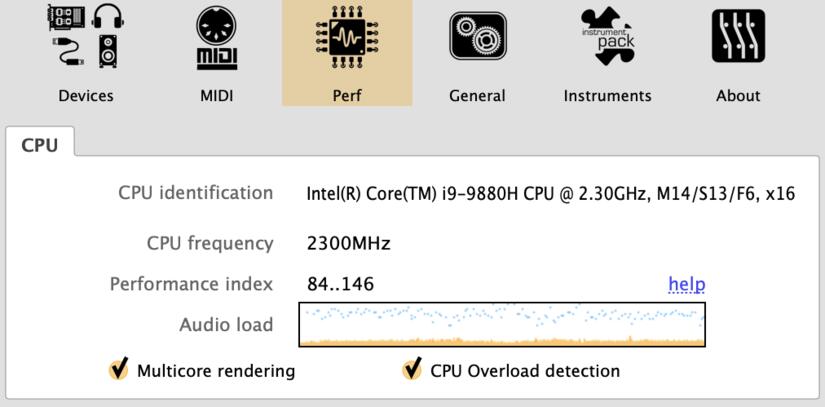
Des barres rouges dans le graphique indiquent une surcharge. Dans ce cas, regardez la fréquence CPU affichée. Si celle-ci varie ou demeure en-deçà de la fréquence normale de votre CPU, cela provient des options d’alimentation de votre ordinateur qu’il vous faut régler sur Performance élevée.
2.2. Installation pour macOS
Cliquez sur l’installeur de Pianoteq et suivez les instructions. L’activation se fait lors du premier lancement de Pianoteq, suivez simplement les instructions affichées.
2.3. Installation d'un nouveau pack d'instrument
Avant d'installer un nouveau pack d'instrument, assurez-vous d'avoir la dernière version de Pianoteq installée sur votre ordinateur. Pour cela, connectez-vous dans votre zone utilisateur sur notre site internet pour la télécharger. Après avoir mis à jour Pianoteq, cliquez successivement sur Options, About, Réactualiser la licence. Cliquez sur Activation rapide (sans modifier le numéro de série). En l'absence de connection internet, cliquez sur Activation manuelle et suivez les instructions.
2.4. Utilisation de Pianoteq standalone
L’utilisation de Pianoteq standalone est très simple. Lancez Pianoteq et spécifiez vos périphériques audio et MIDI dans la boîte de dialogue Devices: vous êtes prêt à jouer.
2.5. Utilisation d’hôtes VST/VST3/AU/AAX
Pianoteq peut être chargé par tout hôte VST, VST3, Audio Units ou AAX. Vous devrez spécifier dans l’hôte votre entrée MIDI et les pilotes utilisés.
2.6. Matériel et requis
Pianoteq peut être utilisé avec n’importe quel clavier compatible MIDI. Nous recommandons un clavier avec toucher gradué, tels les claviers lestés simulant la mécanique d’un piano acoustique. Reportez-vous à la section § 16.4 pour adapter Pianoteq à votre clavier de façon optimale. Pour les pédales partielles, une pédale progressive est nécessaire.
Matériel et système requis pour une utilisation optimale de Pianoteq :
- Processeur récent
- 512 Mo de mémoire (
RAM) - Pilotes et carte son compatible
ASIO(pour utilisateurs Windows seulement) - Connexion internet (cependant l’installation sur un ordinateur non connecté à l’internet est possible, cf. notre FAQ modartt.com/pianoteq/faq)
- Systèmes
Windows7 (64 bits) ou suivants,Mac OS X10.11 ou suivants,Linux(x86etARM).
2.7. Adaptez Pianoteq à votre matériel
Lorsque vous cliquez sur le bouton Options, une fenêtre contenant les sections suivantes apparaît :

La section Devices (en mode standalone) vous permet de sélectionner votre clavier, matériel audio et pilotes (Audio device type), canaux de sortie, fréquence d’échantillonnage et taille de buffer audio.
La section MIDI vous permet entre autre :
- D’associer des contrôleurs
MIDIaux paramètres de Pianoteq (pour utilisateurs avertis seulement - peut produire des sons inattendus avec des fichiersMIDIcontenant des instructions spéciales). - De désassocier tous les contrôleurs
MIDIhormis les pédales et le Pitch Bend en choisissantCurrent MIDI Mapping: Minimalistic(recommandé pour commencer). - De transposer les notes jusqu’à 3 octaves.
- Pour sauvegarder votre réglage de
MIDI mapping, cliquez surSave aset rentrez le nom qui vous convient. Si vous souhaihez que ceMIDI mappingsoit chargé par défaut dans tous les cas, cliquez surSet as default. Si vous souhaitez que ceMIDI mappingsoit chargé pour un certain preset, cliquez surAttach to current preset, fermez la fenêtreMIDI mappinget sauvegardez votre preset en cliquant sur l'icône de la disquette.
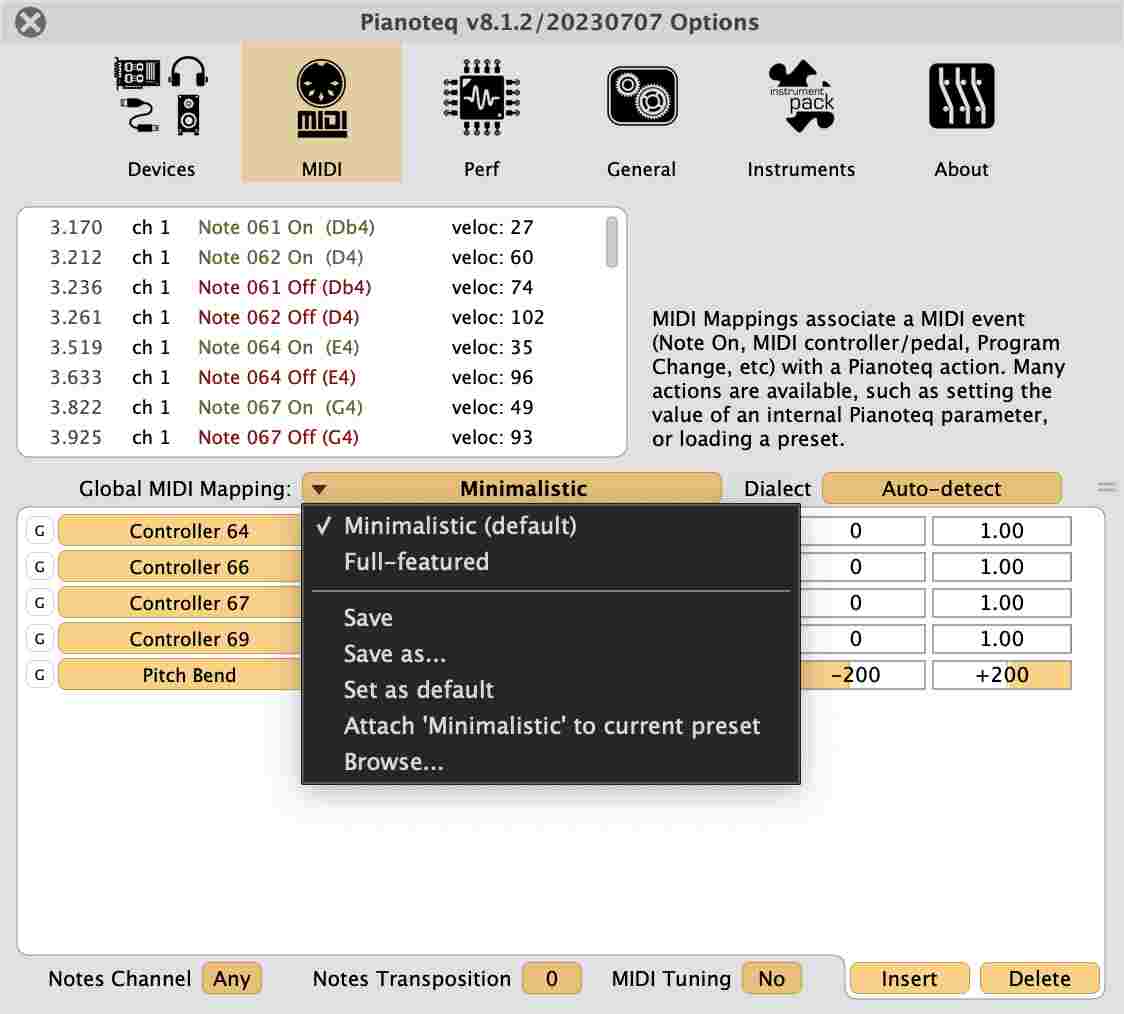
Pianoteq calcule toutes les notes de façon dynamique (c.-à-d. en temps réel), et nécessite donc un processeur (CPU) moderne. A noter que les notes graves nécessitent plus de calculs que les aiguës, car elles sont beaucoup plus riches en harmoniques. La section Perf vous donne accès aux réglages suivants :
Multicore rendering. Nous vous conseillons de cocher cette option- Détection de surcharge du processeur (
CPU overload detection). Dans certains cas (processeur lent ou musique rapide), le processeur peut être surchargé par les calculs nécessaires. La détection de surcharge peut être utile pour le temps réel, par exemple lorsque 10 secondes de son nécessitent 12 secondes de calculs. Dans ce cas, certains calculs sont omis. - Le paramètre
Internal Sample Ratemodifie la cadence d’échantillonnage interne du Pianoteq. Une fréquence d’échantillonnage plus basse réduit la quantité de calculs à faire en temps réel, à utiliser donc avec uneCPUlente. - Le nombre de voix ou polyphonie (
Polyphony) est le nombre de notes jouées simultanément (notes, résonances par sympathie…). Pour un processeur lent, diminuez ce nombre. Vous pouvez aussi choisirAuto (Pessimistic ou Optimistic)pour une configuration automatique du nombre de voix.
2.8. Chargement rapide des fichiers fxp, ptq et MIDI
Vous pouvez faire glisser un à un les fichiers fxp et ptq (et MIDI avec la version standalone) depuis le gestionnaire de fichiers, vos courriels ou le navigateur, vers l’interface de Pianoteq.
2.9. Lecteur-enregistreur MIDI (version standalone)
La version Pianoteq standalone est équipée d’un lecteur-enregistreur MIDI qui vous permet de lire et enregistrer des fichiers au format MIDI. Vous pouvez charger plusieurs fichiers MIDI via Fichier ► Charger un fichier MIDI et même créer votre propre playlist MIDI via Fichier ► MIDI Playlist. Un long clic gauche sur la partition MIDI vous permet de zoomer pour une meilleure précision.
2.9.1. Vitesse de lecture
Vous pouvez ajuster la vitesse de lecture en cliquant sur x1 ("fois 1"). Choisissez la vitesse de lecture dans le menu ou entrez une valeur comprise entre 0.1 et 10. Vous pouvez aussi ajuster directement la vitesse en cliquant et déplaçant la souris sur x1.

2.9.2. Enregistrez et sauvez vos performances
Cliquez sur le bouton d’enregistrement pour enregistrer ce que vous jouez.
Pour sauver votre enregistrement dans un fichier MIDI, ouvrez le menu Fichier. Vous pouvez aussi l’exporter vers un fichier audio aux formats WAV, FLAC ou MP3.

2.9.3. Interprétation géniale perdue ?
A tout instant, vous pouvez récupérer vos dernières performances via Fichier ► Récemment joué au clavier. Très utile après une brillante interprétation où vous vous dites soudain "dommage que je n’aie pas enregistré!". Eh bien, Pianoteq l’a fait pour vous : rechargez le dernier Récemment joué au clavier et exportez-le vers un ficher MIDI/AUDIO. C’est aussi simple que ça !
Pour des performances plus anciennes, un archiveur MIDI est à votre disposition en bas du menu Récemment joué au clavier.
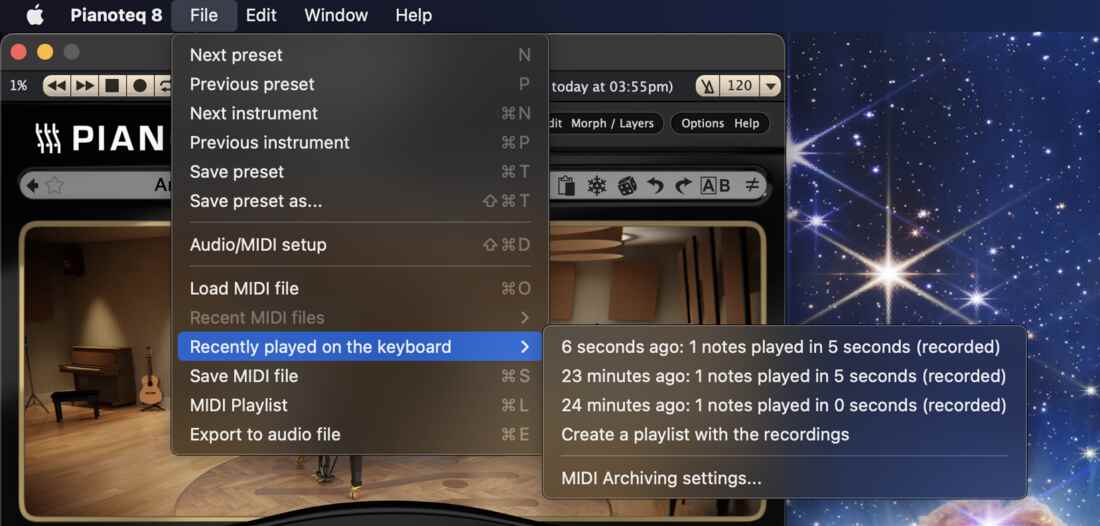
2.9.4. Pas à pas dans votre fichier MIDI et édition
Dans la version standalone, pour explorer votre fichier MIDI pas à pas vers l'avant ou vers l'arrière, utilisez les flèches droite ou gauche du clavier de votre ordinateur pour jouer des notes isolées ou des accords. Vous pouvez supprimer les évènements précédant ou suivant la position courante via un clic droit dans le lecteur MIDI.
2.10. Redimensionnement de l’interface
L’interface de Pianoteq est redimensionnable, rendant le travail plus confortable sur des écrans de toute taille. Cliquez sur Options ► General et sélectionnez la taille de l’interface dans le menu Interface magnification, ou utilisez tout simplement les raccourcis clavier +/- :
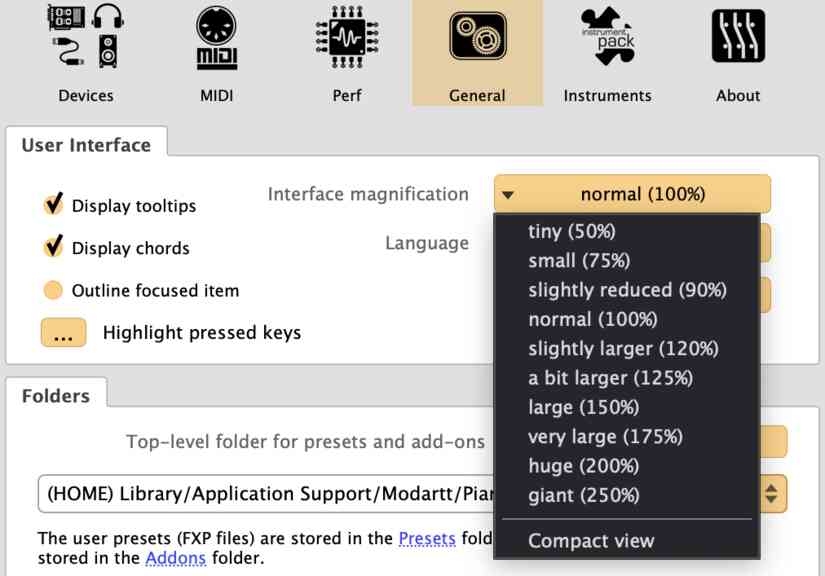
3. Instruments
Les instruments Pianoteq sont basés sur la modélisation physique des ondes acoustiques couplée à l'analyse mathématique d’instruments originaux.
Les instruments optionnels sont inclus en mode démo dans Pianoteq pour évaluation. Instruments supplémentaires en téléchargement gratuit dans la "user area" du site www.modartt.com
3.1. Pianos acoustiques et prédécesseurs
3.1.1. Pianos de concert Steinway Model D

Autorisé par Steinway & Sons, le pack Steinway Model D contient deux copies virtuelles de pianos à queue Steinway D, réputés pour leurs superbes qualités musicales: l'un fabriqué à New York (NY Steinway D) — en fait le tout premier instrument construit par Steinway dans leur nouvelle gamme phare Modèle D Spirio|r, et qui a été joué par certains des artistes les plus renommés au monde — et l'autre fabriqué à Hambourg (HB Steinway D). Les pianos Steinway de New York et de Hambourg sont comme des jumeaux partageant une forte ressemblance héréditaire dans leurs traits, mais présentant de subtiles nuances dans leurs personnalités. Ces nuances peuvent être attribuées à des variations dans les méthodes de fabrication des marteaux et leur harmonisation, mises en oeuvres dans les usines de production respectives. Des techniques exclusives à chaque usine, concernant l'assemblage et la mise en place de la table d'harmonie, ajoutent d'autres nuances de timbre entre les pianos Steinway de Hambourg et de New York. Pour la table d'harmonie, les deux fabrications utilisent de l'épicea de Sitka de première qualité selectionné avec grand soin. Pour les versions Pianoteq, chaque note de chaque instrument virtuel a été harmonisée avec la plus grande attention, comme dans la véritable manufacture de pianos. Il en résulte des instruments d'une présence magnifique, créés à l'intention des musiciens les plus exigeants.
3.1.2. Piano demi-queue Steinway Model B

Autorisé par Steinway & Sons, le Steinway Model B est une reproduction soignée d'un Steinway B selectionné par la société Modartt pour ce projet. Ce modèle particulier fait partie de l'édition Martha Argerich, une collection de vingt-cinq pianos demi-queue Steinway & Sons Model B-211, choisis et signés en 2014 par la célèbre pianiste pour leurs qualités musicales.
3.1.3. Shigeru Kawai SK-EX Concert Grand

Le piano à queue de concert Shigeru Kawai SK-EX est méticuleusement conçu à la main au Japon par des Maîtres Artisans, qui produisent moins de 20 instruments chaque année afin d'aboutir à une sonorité extraordinaire et un toucher époustouflant. Autorisé par KAWAI, le modèle physique de Modartt restitue un son tranchant et une dynamique exceptionnellement large, idéal pour les pianistes, producteurs et compositeurs. Il capture l'essence de cet instrument prestigieux, des cordes graves filées main à la brillance étincelante des notes aiguës. Différentes configurations de micros, de réglages de réverbération et de timbre du piano offrent une flexibilité accrue pour s'adapter à une grande variété de styles musicaux et de besoins créatifs.
3.1.4. Bösendorfer Concert Grand 280VC

En collaboration avec Bösendorfer, le modèle physique du Concert Grand 280VC capture fidèlement la résonance majestueuse et tout le spectre dynamique de l'instrument, offrant ainsi un véritable plaisir de jeu et de nombreuses heures d'écoute captivantes. Cela s'explique aisément : des dynamiques époustouflantes, des couleurs saisissantes, une brillance éclatante, un son aussi pur que le diamant, scintillant de mille éclats. Franz Liszt, Arthur Rubinstein, Victor Borge, Leonard Bernstein, Oscar Peterson, Vangelis, Tori Amos, Gonzalo Rubalcaba, Daniil Trifonov, et bien d'autres ont utilisé les pianos Bösendorfer au cours de leur carrière, aboutissant à de nombreux enregistrements prestigieux.
3.1.5. C. Bechstein Digital grand piano

En collaboration avec Bechstein, Modartt a développé pour Pianoteq un modèle physique d'un piano de concert C. Bechstein 282 enregistré dans le fameux Teldex Recording studio de Berlin. Ce modèle reproduit avec une grand fidélité la puissance et la brillance du C. Bechstein D 282, son timbre chaleureux et chantant, qui conviennent à de nombreux styles de musique.
3.1.6. Pianos de concert Ant. Petrof 275 et Petrof 284 Mistral

En collaboration avec Petrof, Modartt a développé pour Pianoteq les modèles physiques des pièces maîtresses de Petrof : les pianos à queue de concert Ant. Petrof 275 et Petrof 284 Mistral. Grâce à la qualité des matériaux employés, ces modèles bénéficient de la sonorité ronde et romantique qui a fait la renommée des instruments Petrof. La modélisation physique a capturé le timbre caractéristique de Petrof, illustré par une riche palette de presets adaptés à tous styles de musique.
3.1.7. Piano de concert Steingraeber E-272

En collaboration avec Steingraeber, Modartt a développé pour Pianoteq un modèle physique du piano Steingraeber E-272. Steingraeber a réduit la surface de la table d'harmonie dans les aigus ; les cordes ont ainsi 27% de moins de bois à mettre en mouvement, et la moindre sollicitation du pianiste se transforme en un chant immédiat et expressif. Pour un jeu plus délicat, le Steingraeber E-272 est aussi équipé du Sordino (pédale céleste) et du Mozart Rail (pédale Mozart Rail).
3.1.8. Piano de concert Grotrian Concert Royal

En collaboration avec Grotrian, Modartt a développé pour Pianoteq un modèle physique du piano Grotrian Concert Royal, considéré à juste titre comme l'un des meilleurs pianos de concert du monde. Afin de reproduire la clarté et la brillance caractéristiques de l'instrument, le modèle physique a été ajusté dans ses moindres détails, fournissant un instrument authentique et très agréable à jouer. Le timbre et les résonances complexes sont particulièrement remarquables.
3.1.9. Piano de concert Blüthner Model 1

En collaboration avec Blüthner, Modartt a développé pour Pianoteq un modèle physique du piano de concert Blüthner Model 1. Une particularité originale des pianos à queue Blüthner est la présence d'une quatrième corde pour chaque note dans les aigus, constituant le système Aliquote. Son but est d'enrichir le son avec des résonances par sympathie. Cet effet est modélisé dans le Blüthner de Pianoteq et peut être augmenté ou réduit dans les versions Pianoteq Standard et Pro.
3.1.10. Piano de concert K2

Le piano de concert K2 fut créé spécialement pour Pianoteq 5 en combinant le meilleur de plusieurs modèles. Avec sa dimension 211 cm, il a la sonorité magnifique résultant d'un équilibre parfait entre rondeur et brillance.
3.1.11. Piano Rock YC5

Le Piano Rock YC5 ajoute du mordant à votre enregistrement pop/rock et s'adapte parfaitement aux mix avec batterie et instruments électriques. Son timbre brillant caractéristique convient également à un jeu expressif et aux sessions de Jazz. Le YC5 est modélisé d'après un piano à queue japonais bien connu que l'on trouve sur scène où il est apprécié des artistes pour ses qualités musicales et sa fiabilité. Très présent également dans les conservatoires et autres écoles de musique.
3.1.12. Piano Droit U4

Le Piano Droit (Upright) U4 offre plusieurs illustrant les caractéristiques principales des pianos droits. En dehors de la belle sonorité d'instruments bien construits, les presets tels que Blues, Honky Tonk, Vintage, Detuned, Ruined, Bierkeller, Tacky, Wavy, Weathered, Club... présentent une inharmonicité plus élevée ou de légers défauts pleins de charme !
3.1.13. Karsten Collection

Peter Karsten est un collectionneur d’instruments de musique de Brünswick (Allemagne). Cette collection contient les copies virtuelles des instruments suivants : virginal J. Salodiensis (1600), clavecin G. Giusti (1680), piano carré Ph. Schmidt (1780), pianoforte J. Weimes (1808), piano carré Steinway NY (1858). La copie virtuelle du piano carré Steinway NY a été évaluée et approuvée par Steinway & Sons à New York. Peter Karsten lui-même a participé aux différentes étapes de la création de cette collection virtuelle, depuis les enregistrements de référence jusqu’aux beta tests, en même temps qu’une équipe de musiciens expérimentés, assurant l’authenticité de cette collection.
3.1.14. Collection Kremsegg

Cette collection de magnifiques pianos historiques du XVIIIème à la fin du XIXème siècle, a été créée avec le Musée Kremsegg Schloss (Autriche). Elle est constituée de copies virtuelles des pianoforte J. Dohnal (1795), J. Broadwood (1796), et des pianos à queue I. Besendorfer (1829), I. Pleyel (1835), J. Frenzel (1841), S. Erard (1849), J.B. Streicher (1852), C. Bechstein (1899). Ces instruments sont incomparables pour restituer la musique classique de cette époque, mais peuvent aussi être utilisés pour jouer de la musique plus contemporaine, en particulier les instruments les plus récents, dont le timbre contient déjà des éléments de la sonorité des pianos d'aujourd'hui.
3.1.15. Clavecin Hans Ruckers

Le modèle physique est basé sur une copie réalisée par Matthias Griewisch d'après un clavecin Hans Ruckers II le Jeune (1624). Cet instrument virtuel offre une étendue plus large que l'original, 6½ octaves au lieu de 4½. Il est muni de trois registres — 8 pieds inférieur (L8'), 8 pieds supérieur (U8'), et 4 pieds (4'), qui, contrairement au "vrai" clavecin, peuvent être combinés de toutes les manières possibles (cf. les trois boutons L8', U8' et 4' situés au-dessus du clavier de l'interface). un mapping MIDI local vous permet de changer la registration directement via les trois notes graves de votre clavier. En plus de pédales forte et douce, ce clavecin est équipé d'une pédale Buff stop et d'une pédale Rattle (cf. § 14.1).
3.2. KIViR collection

Cette collection est issue du projet de restauration virtuelle d'instruments KIViR. Vous pouvez la télécharger sur notre site www.modartt.com. Vous y trouverez les instruments gratuits clavicorde, cymbalum, clavecins, pianofortes, pianos acoustiques et électro-acoustique. Certains sont présentés dans leur état courant, avec par exemple une harmonisation irrégulière. Nous enrichissons régulièrement cette collection par de nouveaux instruments.
3.3. Guitare classique
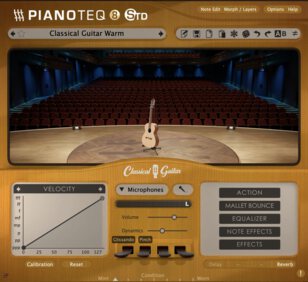
Ce modèle d'instrument correspond à une guitare classique (cordes nylon). Trois instruments ont aidé à créer ce modèle inédit, parmi lesquels la guitare de concert C9 du luthier Jean-Marie Fouilleul. Des attaques au doigt ont été choisies, ce qui est naturel étant donné que l'instrument est utilisé principalement pour jouer du classique, du flamenco et des musiques latines en général. L'idée a été de trouver un équilibre quant à la quantité d'ongle entendue durant l'attaque. Si cela ne vous correspond pas totalement, il est facile de tirer avantage des paramètres du modèle, afin d'ajuster le son au style recherché. Un mode guitare a été conçu afin d'aider les pianistes à imiter les guitaristes sans limiter leur jeu, voir paragraphe 5.3. La plupart des gestes spéciaux du guitariste sont disponibles : legato, vibrato, glissando, harmoniques naturelles, cordes étouffées et rasgueado. Des bruits naturels additionnels issus de l'interaction entre le guitariste et son instrument ont été intégrés, comme des canards, des glissements ou des frottements. Des fonctionnalités additionnelles sont offertes, telles que l'accordage tunings, le doigté manuel ou automatique, les répétitions rapides, une caisse vide hollow ou pleine solid, des canaux midi réservés. Non seulement des presets permettent de découvrir l'instrument, mais d'autres plus expérimentaux permettent de jouer de la guitare à 12 cordes 12-strings et de la guitare électrique electric. Si l'effet de simulation d'un amplificateur de guitare Amp de Pianoteq ne convient pas, le preset sans effet est un bon point de départ pour des logiciels de simulation d'amplificateur tiers.
3.4. Harpe

Le pack Harp inclut une harpe de concert modélisée d'après une harpe de concert Salvi, et une harpe celtique équipée de cordes en nylon. Elles permettent de faire des harmoniques et des glissandos. De plus, un mode diatonique a été conçu pour permettre de reproduire avec réalisme l'expérience de la harpe de concert à sept pédales, permettant de changer la longueur des cordes et de jouer ainsi dans toutes les tonalités, voir paragraphe 5.2.
3.5. Pianos électriques
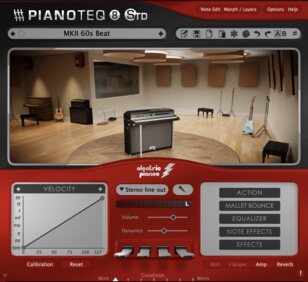
Le pack Electric pianos offre trois splendides modèles de pianos électro-acoustiques des années 70. Chaque Piano Electrique (Vintage Tines MKI, Vintage Tines MKII et Vintage Reeds W1) est fourni avec plusieurs variantes, que vous pouvez bien sûr adapter à votre goût via les paramètres de l’interface.
3.6. Collection Hohner
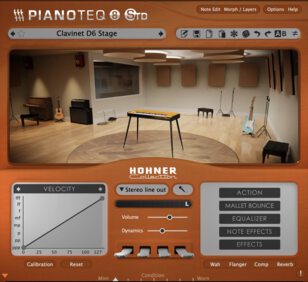
Le pack Hohner6 Collection, autorisé par Hohner, contient 4 instruments célèbres fabriqués pendant les années soixante à quatre-vingt : Electra-piano, Pianet N, Pianet T et Clavinet D6. Les copies virtuelles bénéficient de la modélisation physique de Pianoteq : ajout d'une pédale forte, extension de la tessiture à sept octaves et possibilité d'ajuster des paramètres physiques.
3.7. Vibraphones

Le pack Vibes contient deux magnifiques vibraphones. Le V-M est une copie virtuelle d’un vibraphone Musser appartenant au célèbre vibraphoniste Dany Doriz. Le V-B est une copie virtuelle d’un vibraphone Bergerault appartenant au studio Condorcet à Toulouse.
3.8. Xylophone et Marimba
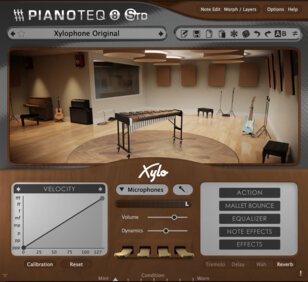
Le pack Xylo contient un xylophone et un marimba. Le xylophone est une copie virtuelle d’un modèle français à 3,5 octaves et le marimba est une copie virtuelle d’un modèle français à 5 octaves. Les lames sont en bois, contrairement au vibraphone qui a des lames métalliques.
3.9. Toy piano, Célesta et Glockenspiel

Le pack Celeste contient un piano miniature ou toy piano, un célesta et un glockenspiel. Le son du toy piano est produit par de petits marteaux frappant des tiges métalliques. Le toy piano virtuel, modélisé d’après un piano miniature Michelsonne à deux octaves, a été étendu à quatre octaves. Le célesta, qui ressemble à un piano droit, est constitué de lames métalliques frappées par des marteaux en feutres similaires à ceux d’un piano. Le célesta virtuel a été modélisé d’après un modèle allemand à cinq octaves. Le glockenspiel est aussi fait de lames métalliques, mais frappées par des maillets en métal tenus par le musicien. Le glockenspiel virtuel, modélisé d’après un modèle français, a été étendu à quatre octaves.
3.10. Steelpans
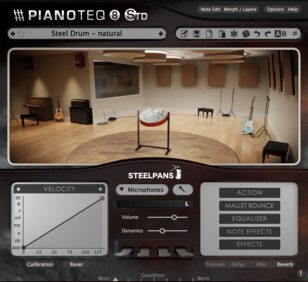
Le modèle physique de Pianoteq a été enrichi pour produire le timbre caractéristique des steelpans, avec leur effet de "boing dû aux propriétés mécaniques des plaques minces en métal. Les steel drums étaient à l'origine construits à partir de fûts de pétrole car les tambours traditionnels étaient interdits par le gouvernement de la Trinité.
Le pack Steelpans inclut 4 instruments : Steel Drum, Spacedrum, Hand Pan et Tank Drum. Chaque instrument est fourni avec un preset fidèle à l'original et des variantes.
Le Steel Drum est une combinaison des types "double second", "tenor", "double guitar" et "triple cello", et couvre 4 octaves.
Le Spacedrum est une variante récente du Hand Pan. Ces deux instruments offrent des presets de sons joués avec les mains et avec des baguettes, et sont étendus à 4 octaves. L'effet de blooming y est moins prononcé que pour le Steel Drum.
Le Tank drum est fait du métal plus épais d'une bonbonne de gaz. Des langues y sont découpées pour produire les notes. De par sa forme et son épaisseur, il n'y a quasiment pas d'effet de boing. L'instrument est étendu à 3 octaves et demie.
3.11. Autres instruments
D’autres instruments sont proposés sur notre site www.modartt.com tels que cloches d’église et tubular bells. Abonnez-vous à notre newsletter pour vous informer des dernières nouveautés.
4. Gestion des instruments et presets
L’interface de Pianoteq est divisée en deux panneaux :
- Un panneau instrument contenant des fonctionnalités originales, divisé en trois sections appelées Tuning (accord), Voicing (harmonisation) et Design (conception). Cliquez sur les trois sections unifiées représentées par l'image de l'instrument pour les ouvrir.
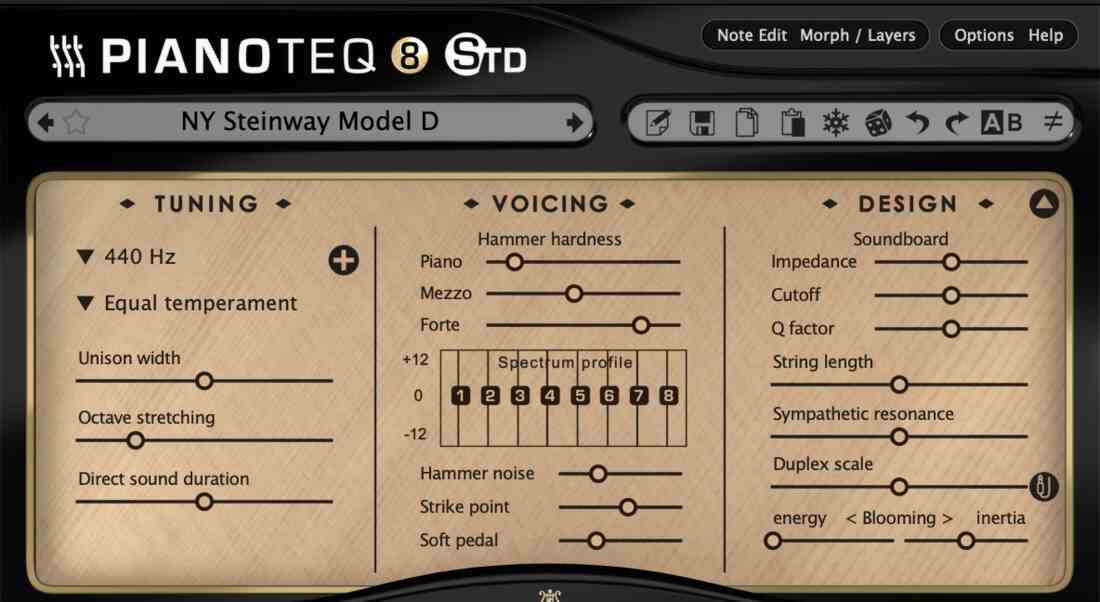
Les trois sections du panneau instrument, ouvertes
- Un panneau ingénierie du son, qui vous offre, via le menu
Output, la possibilité de positionner vos micros et de les mixer. Il contient aussi d’autres fonctionnalités telles que courbe devélocité,volume,dynamique,équaliseur, et l'ajustement de la mécanique et desmaillets. Enfin, divers types d'effets sont disponibles; une partie agit directement sur le modèle, appelésnote effects, l'autre sont les effets audio plus classiques :réverbération,chorus,flanger,phaser,compresseuret autres.
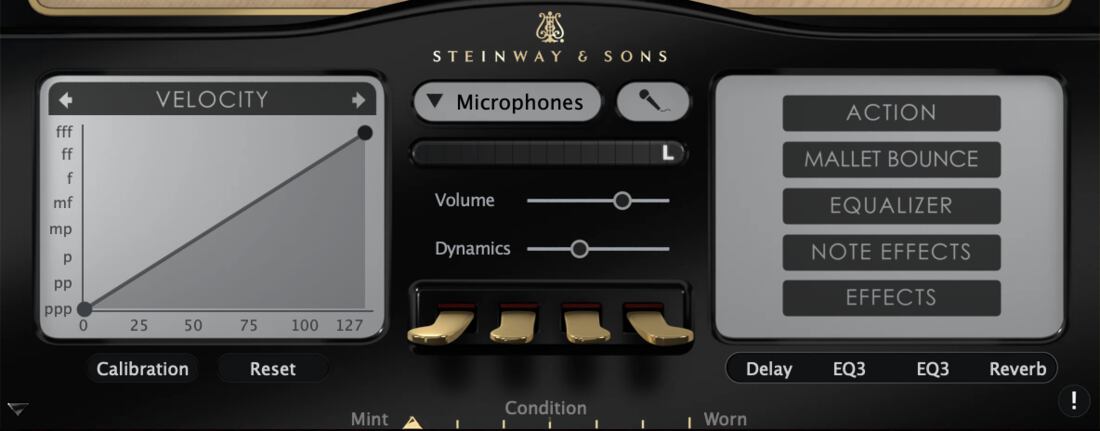
Le panneau ingénierie du son
Toutes ces fonctions sont très faciles à utiliser. Mais vous pouvez aussi tout simplement choisir votre instrument dans le menu instruments en haut à gauche.
4.1. Différence entre "instrument" et "preset"
Vous pouvez charger et sauver les instruments depuis le menu instruments :

Ce menu vous donne accès à une liste d’instruments et presets embarqués, ainsi qu’à des instruments supplémentaires (fichiers avec une extension ptq) et des presets (fichiers avec une extension fxp) que vous aurez déposés dans vos répertoires Pianoteq. Pour plus de détails, cf. § 4.4.
Le modèle physique contient un grand nombre de paramètres, mais seule une petite partie est accessible dans l’interface. Lorsque seuls les paramètres de l’interface sont modifiés, on dit que c’est le même instrument mais un preset différent. Ainsi les presets sont vus comme des variations d’un instrument donné.
Par exemple, Steinway Model D Prelude et Steinway Model D Classical sont tous les deux un même instrument, car la différence réside dans la position des micros, que l’utilisateur peut modifier lui-même. Par contre, Steinway Model D Prelude et K2 Prelude sont deux instruments différents car il est impossible de passer de l’un à l’autre par une modification des paramètres de l’interface.
4.2. Modification des instruments
Vous pouvez modifier les valeurs des paramètres en bougeant le curseur correspondant avec la souris. En bougeant la souris de manière perpendiculaire au rail, le curseur se déplacera plus lentement.
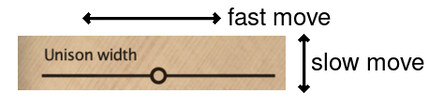
À chaque modification de paramètres dans Pianoteq, des calculs sont effectués pour mettre à jour l’instrument.
Une fois terminé, les boutons édition et sauvegarde à droite du menu instruments vous permettent d’éditer et sauvegarder votre nouveau preset.
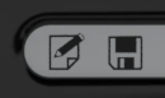
Amusez-vous aussi avec le bouton Random qui fait varier aléatoirement tous les paramètres !
4.3. Jouer avec les paramètres
Dans Pianoteq, vous pouvez modifier et créer vos propres presets, les sauver et partager avec d’autres utilisateurs. Les commandes suivantes sont situées en haut de l’interface.

- Les boutons
édition(stylo) etsauvegardevous permettent d’éditer et sauver votre nouveau preset. - Les boutons
copieretcollervous permettent de sélectionner et copier/coller un sous-ensemble des paramètres courants d'un preset à l'autre. Un clic droit vous permet de copier sans modifier la précédente sélection. - La fonctionnalité
figer(freeze) vous permet de sélectionner les paramètres que vous souhaitez conserver lorsque vous changez d’instrument ou de preset. C’est un moyen commode pour "transporter" vos réglages d’un instrument à l’autre. - Le bouton
hasard(dé) permet de changer de façon aléatoire les paramètres du panneau supérieur concernant l’accord, l’harmonisationet ledesign. Les paramètres du panneau inférieur ne sont pas modifiés par cette commande. - En utilisant la commande
undo/redo, vous pouvez à tout instant annuler ou répéter vos actions : vous pouvez effectuer jusqu’à 100 undos. Un clic droit sur le bouton affiche la dernière modification effectuée. - Le bouton
ABvous permet de basculer entre deux presets A et B, l’un en premier plan, l’autre en arrière-plan. Laledà droite est allumée dès que A et B diffèrent. Un clic sur laledcopie le preset du premier plan sur celui d’arrière-plan. Un clic droit surABaffiche les différences entre les deux presets. Les presets A et B ont chacun leur propre pile deundo/redo.
4.4. Gestion des presets
Le gestionnaire de presets suivant apparaît lorsque vous cliquez sur le bouton édition :
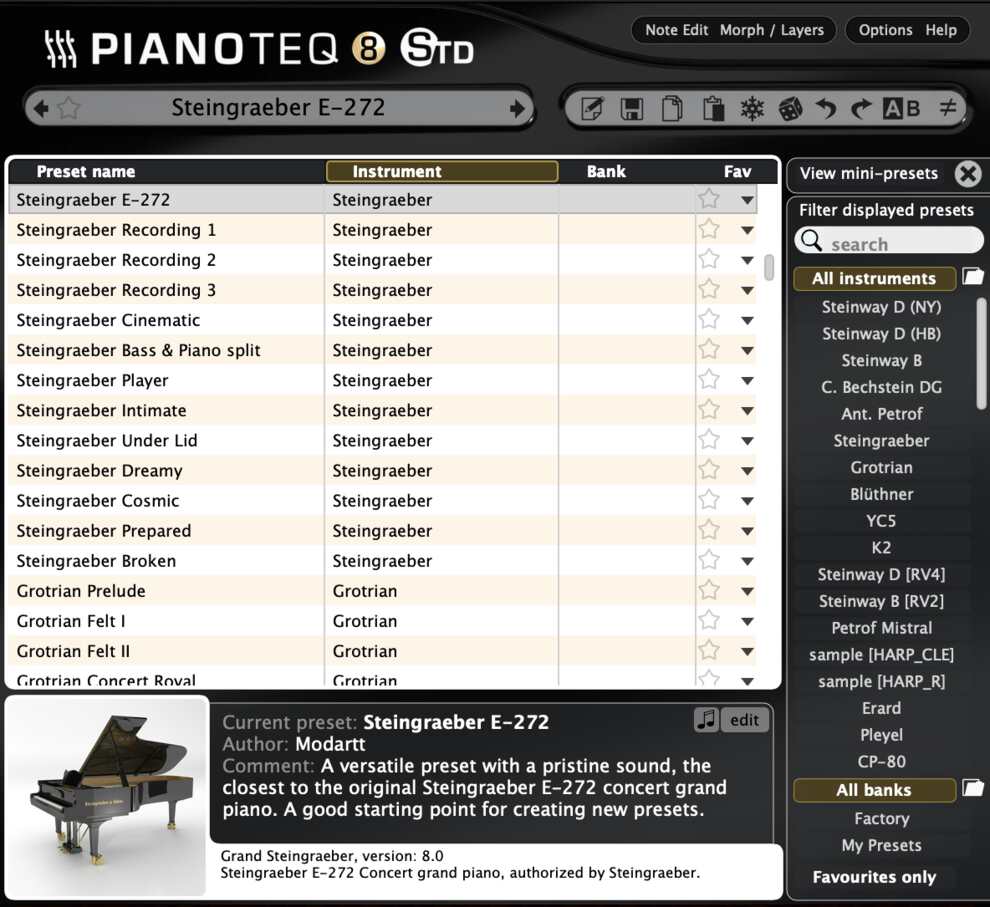
Il vous permet de gérer instruments et presets du menu instruments. Vous pouvez éditer les informations sur les presets, les trier, filtrer (n’en voir qu’une partie), renommer...
4.4.1. Edition
La partie inférieure du gestionnaire de presets contient les informations relatives à chaque preset, ainsi qu'une démonstration du preset (bouton mini-player à gauche du bouton edit). Vous pouvez y éditer les informations sur vos presets, et enregistrer vous-même votre propre extrait de démonstration (clics gauche et droit sur le mini-player).
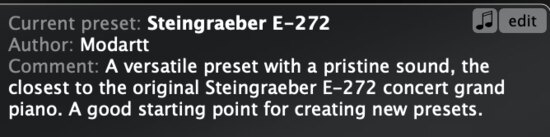
4.4.2. Tri
On peut choisir la manière de trier les presets en cliquant sur la colonne appropriée : Preset name, Instrument ou Bank.

Une Banque est un ensemble de presets se trouvant dans un répertoire donné, à l’exception de la banque factory qui contient les instruments pré-chargés et les instruments supplémentaires fournis sous forme de fichiers ptq et situés dans le répertoire Addons.
4.4.3. Filtrage
Vous pouvez choisir les instruments et presets visibles dans le menu instruments en utilisant les trois filtres situés à droite de la fenêtre de gestion : search, All instruments, All banks. Vous pouvez aussi cliquer sur tout instrument ou banque.
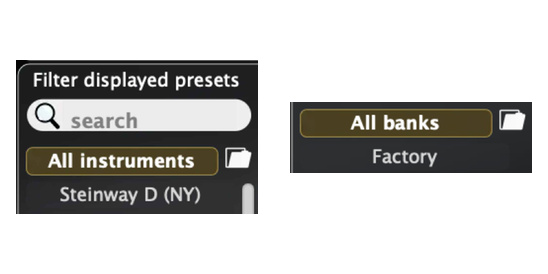
4.4.4. Renommer les presets
Vous pouvez renommer un preset (utilisateur uniquement) en double-cliquant sur son nom ou en cliquant sur les petites flèches de la colonne Fav.
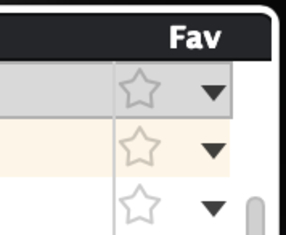
4.4.5. Les répertoires Pianoteq
La façon la plus simple de trouver les répertoires Pianoteq est de cliquer sur les petites images de dossier situées à droite de All instruments et All banks. Le répertoire Pianoteq contient deux sous-répertoires :
Addons: l’endroit où stocker les instruments fournis sous forme de fichiersptq,Presets: l’endroit où stocker les banques de presets utilisateurs. Chaque banque est elle-même un répertoire contenant les presets au formatfxp.
4.4.6. Importer les fichiers fxp
Il y a deux façons d’importer les fichiers fxp :
- Glisser déposer le fichier sur l’interface,
- Copier le fichier dans le répertoire approprié.
4.4.7. Sauver les presets
Une fois que vous avez créé votre nouveau preset, vous pouvez le sauver en cliquant sur le bouton sauvegarde. Chaque fois que vous cliquez sur le bouton sauvegarde, les dernières valeurs sont sauvegardées sous le même nom de preset. Vous pouvez accéder à des versions antérieures (s’il y en a) par un clic droit sur le nom du preset.
4.5. Conseils
4.5.1. Créer votre propre instrument
Lorsque vous modifiez les paramètres pour créer votre propre instrument, il est souvent préférable d’ajuster plusieurs paramètres plutôt que d’en pousser un à une valeur extrême. Essayez plusieurs combinaisons, bougeant peu l’un, plus l’autre, en gardant à l’esprit que ces paramètres ne contrôlent pas le son directement (ce ne sont pas des filtres ni des enveloppes, on est loin du schéma ADSR classique), mais les paramètres physiques du piano.
4.5.2. Brillance
La brillance est une qualité du son qui intervient de façon cruciale dans le réalisme. Il se peut qu’il faille la modifier si l’on se tient près des haut-parleurs ou si l’on écoute à faible volume. Vous pouvez par exemple changer la dureté des marteaux dans la section Voicing, ou bien utiliser l’équaliseur dans le panneau inférieur.
La vélocité du clavier elle-même joue un rôle crucial dans la sensation de brillance. Visitez le forum Pianoteq www.forum-pianoteq.com où des utilisateurs proposent des courbes de vélocité pour de nombreux types de clavier. Cf. aussi le tutoriel § 16.4.
4.5.3. Utilisation de la réverbération
L’écoute sur haut-parleurs nécessite en général moins de réverbération qu’avec un casque. La raison est simple : lorsque l’on écoute sur haut-parleurs, on bénéficie de la réverbération naturelle de la pièce où l’on se trouve. Il est donc recommandé de réduire le mix de la réverbération lorsque l’on utilise des haut-parleurs.
Par ailleurs, il est utile de mentionner que supprimer la réverbération n’a pas le même effet dans Pianoteq que dans un instrument virtuel classique basé sur des échantillons. Dans ce dernier cas, il reste toujours un peu de réverbération provenant des échantillons (à moins que la prise de son n’ait été faite dans une chambre anéchoïque), tandis qu’il n’y a réellement plus aucune réverbération dans Pianoteq lorsque celle-ci est désactivée. Dans ce cas, le son perd une part importante de ses qualités naturelles et peut sembler étrange, particulièrement avec un casque, car dans le monde réel nous n’entendons jamais de son sans une part de réverbération. Aussi l’on ne devrait désactiver la réverbération que pour l’utilisation d’une réverbération externe (ou naturelle).
4.5.4. Commandes des instruments
Le tableau suivant résume les principales commandes de Pianoteq et les actions associées à l’aspect instrumental, et qui seront détaillées dans les sections suivantes.
| Propriété | Commandes | Action |
|---|---|---|
| Hauteur | Diapason |
Modifie la fréquence du la-3 |
| Accord | Temperament |
Choix parmi cinq tempéraments standards |
| " | Unison width |
Règle l’écart entre fréquences min. et max. à l’intérieur de chaque unisson (bi/tri-cordes) |
| " | Octave stretching |
Étire les octaves |
| Durée du son | Direct sound duration |
Modifie la durée du son direct |
| " | Soundboard mechanical impedance |
Modifie la durée du son : une impédance plus forte donne des sons plus longs |
| Timbre | Spectrum profile |
Modifie l’intensité individuelle des huit premiers harmoniques de chaque note |
| " | Hammer noise |
Modifie l’intensité du bruit de marteau |
| " | Strike point |
Le point de frappe modifie les harmoniques |
| " | Soundboard cut-off frequency |
Augmenter la fréquence de coupure enrichit chaque note en harmoniques aigus |
| " | Soundboard Q factor |
Augmenter le facteur Q raccourcit la durée des harmoniques aigus |
| " | String length |
Contrôle "l’acidité" du son (l’inharmonicité) |
| " | Attack Envelope |
Contrôle l'enveloppe de l'attaque |
| Brillance | Hammer hardness |
Enrichit le son en hautes fréquences : plus les marteaux sont durs, plus le son est brillant |
| Résonance | Sympathetic resonance |
Dosage de la résonance par sympathie (cordes, table d'harmonie, meuble) |
| " | Duplex scale resonance |
Dosage de la résonance de l’échelle Duplex (parties de cordes non étouffées) |
Finalement, le curseur Instrument condition vous permet de modifier l'état de l'instrument, de fraîchement accordé à complètement délabré. Après un clic droit sur le curseur, changez la valeur de la graine aléatoire Random seed pour profiter de milliers de variantes d'instruments abimés.
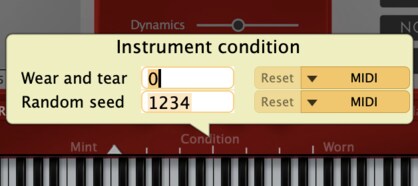
4.5.5. Raccourcis cachés
Ctrl+clic(Windows, Linux),Command+clic(MacOS) ou un longclicsur n'importe quelcurseurenclenche l'apprentissage MIDI(e.g.preset suivant), appui long sur iOS,Cliquersur n'importe quelcurseuren maintenantShiftou effectuer un mouvement perpendiculaire à celui-ci pour l'ajuster finement,- Maintenir
Shiftlorsqu'on déplace un point de contrôle sur une courbe permet de l'ajuster finement, non disponible pour les écrans tactiles, - Glisser déposer les fichiers
FXP,MIDIouPTQsur l'interface pour les utiliser, - long
clic gauche,clic droit(Windows) ouShift+clicsurpreset précédent/suivantpour en réalité faireinstrument précédent/suivant, appui long sur iOS, - long
clic gauche,clic droit(Windows) ouShift+clicsuraléatoirepour faiblement modifier aléatoirement un preset, appui long sur iOS, - long
clic gauche,clic droit(Windows) ouShift+clicsur le boutoncomparerprésente une liste des différences entre les presetsA/Bdans une fenêtre temporaire, appui long sur iOS, Alt+EntréeouAlt+clicréinitialise uncurseur,Shift+Alt+EntréeouShift+Alt+clicéchange entre la valeur par défaut et la valeur utilisateur, sur iOS, utiliser un double-tapotement pour faire apparaitre une boite de dialogue,- long
clic gaucheouclic droitsur le boutonfreezeactive ou non la fonctionnalité, appui long sur iOS.
4.5.6. Assignation d’un paramètre à un contrôleur MIDI
Vous pouvez associer un paramètre de Pianoteq à un contrôleur MIDI situé par exemple sur votre clavier. Pour cela, sélectionnez le paramètre à assigner (clic droit sur le curseur puis clic sur MIDI ► Assign MIDI Control), puis bougez le bouton du contrôleur MIDI (ou la pédale) choisi pour actionner le paramètre. L’association sera faite automatiquement. La prochaine fois que vous bougerez votre contrôleur MIDI, le curseur bougera en parallèle. Des possibilités plus étendues vous sont offertes dans la section Options ► MIDI.
Tous les contrôles MIDI peuvent être associés à l’exception des suivants : les contrôles 6, 38, 96-101 qui sont utilisés pour les paramètres MIDI RPN et NRPN ; les contrôles 120 à 127 qui sont réservés pour diverses initialisations (all notes off etc.) ; les contrôles 32 à 63 qui sont réservés aux contrôleurs MIDI à 14 bits.
5. Fonctionnalités du clavier
5.1. Tessiture du clavier
5.1.1. Extension de la tessiture
Les pianos à queue Steinway Model D et K2 bénéficient d’une étendue sans précédent du clavier, 105 notes (8⅔ octaves) au lieu de 88 :
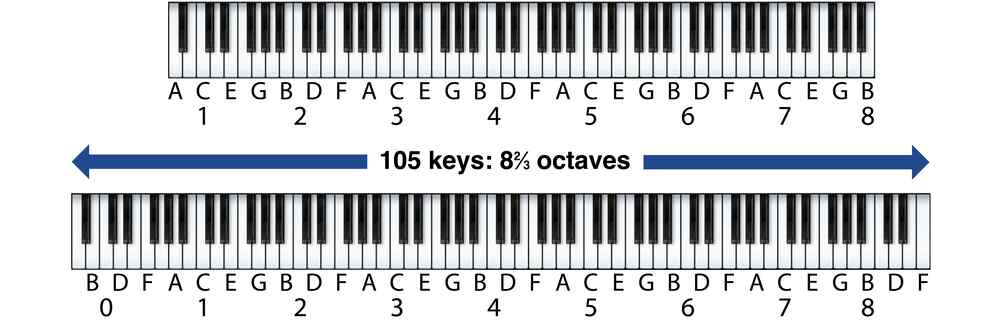
5.1.2. Tessiture originale/étendue
La plupart des instruments historiques (cf. collections KIViR, Kremsegg et Karsten) ont une tessiture réduite. Pour certains d'entre eux, il a été possible de l'étendre légèrement. La tessiture étendue est chargée par défaut sur tous les presets sauf celui de référence, en général le premier. Si vous souhaitez utiliser la tessiture originale (par exemple pour obtenir l'étendue originale des résonances par sympathie), cliquez sur le signe moins situé a gauche du clavier virtuel. Un clic sur le signe plus vous ramènera à la tessiture étendue.

5.2. Mode chromatique versus mode diatonique (Harpe)
Par défaut, le clavier est en mode chromatique (sauf pour le preset harpe diatonique) :

Si vous cliquez sur le petit D à gauche du clavier, vous passez en mode diatonique où seules les touches blanches produisent un son. Comme dans une vraie harpe de concert, la tonalité est modifiable via sept pédales, de gauche à droite D, C, B, E, F, G, A (Ré, Do, Si, Mi, Fa, Sol, La), chaque pédale étant controlée par trois touches noires :

Par exemple, enfoncer la touche noire de gauche sous le E produira l'altération Mi♭, alors qu'enfoncer la touche noire de droite produira l'altération Mi#.
Pour repasser en mode chromatique, cliquez sur le petit C à gauche du clavier.
5.3. Mode guitare
Par défaut, le pack d'instrument guitare règle le clavier en mode guitare. Afin de revenir au mode chromatique ou d'essayer le mode diatonique, cliquez sur le petit G sur la gauche du clavier. Si l'on clique sur le manche de la guitare, cela jouera la note correspondante en affichant un disque blanc. Ce mode gère plein de fonctionnalités différentes. Comme on peut le voir sur l'image suivante, plusieurs techniques de jeu sont à disposition, en appuyant sur les touches du piano jaune-orangées sur la gauche :
legato: note jouée en utilisant la main gauche uniquement, en appuyant sur la corde avec un autre doigt, ou en tirant la corde avec un doigt déjà utilisé. Fonctionnalité activée via le boutonLeg. Onà la droite du clavier. Lorsqu'elle est activée, si l'on essaye de jouer jusqu'à une tierce mineure, en gardant la première note enfoncée, la nouvelle note est jouée legato et un petit triangle apparaît sur le manche de la guitare au lieu d'un disque.glissando: note produite par le glissement des doigts de la main gauche sur une corde. Le glissando est déclenché lorsque la note de départ est interrompue par la note d'arrivée. Si la note de départ est arrêtée avant la fin du glissando, la note finale est jouée glissando, ce qui est signifié par une ellipse blanche horizontale sur le manche de la guitare. Autrement, elle est jouée normalement. La vélocité de la note finale défini la vitesse du glissando. On peut aussi faire des glissando d'accords, où l'accord finale est calculée par une seule note finale. La distance du glissando est ensuite calculée relativement à la basse de l'accord. Il y a une touche du clavier et une pédale pour activer leglissando.- harmoniques naturels (
pinch harmonic) : note jouée en maintenant fixe, à l'instant initial, le point situé à la moitié de la corde vibrante. Il y a une touche du clavier et une pédale pour activer les harmoniques naturels (pinch harmonic) et un signe égal blanc est affiché sur le manche de la guitare. La pédale se déplace continument, ce qui permet des variations de timbre intéressantes. - cordes étouffées : note jouée avec l'appui plus ou moins léger du bord de la paume de la main droite sur les cordes. Il y a une touche du clavier et une pédale pour activer l'étouffement des cordes (
Buff Stops) et une ellipse verticale blanche est affichée sur le manche de la guitare. La pédale se déplace continument, ce qui permet des variations de timbre intéressantes. rasgueado: utilisé principalement en flamenco afin de jouer des accords en déployant chaque doigt très rapidement, les uns après les autres.
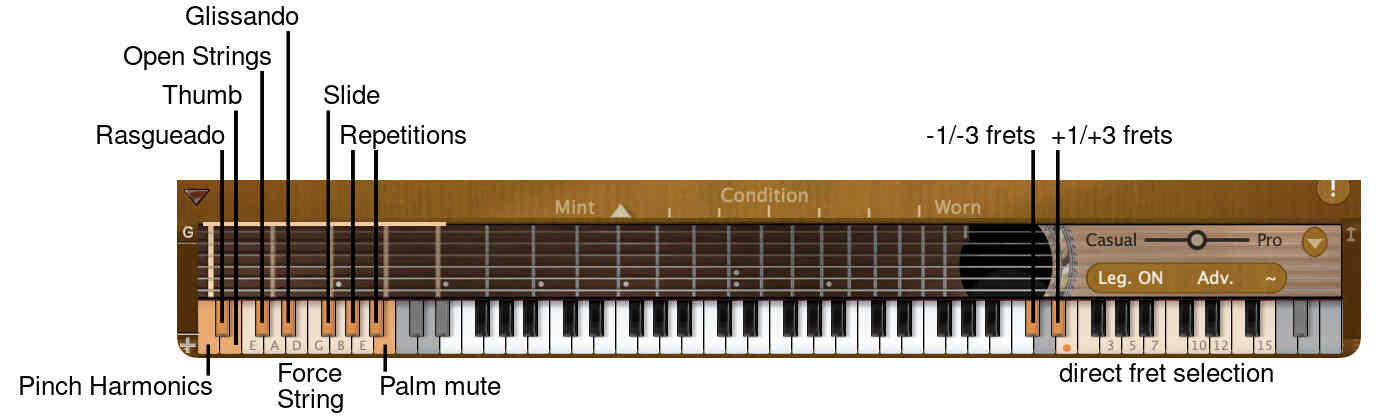
Les touches dédiées aux techniques de jeu sont par défaut monostables (enclenchées lorsqu'enfoncées). On peut les régler en mode bistable toggle en cliquant sur le petit triangle sur la droite du clavier, ce qui permet d'accéder au menu avancé et au sous-menu Keyswitches.
Le vibrato est central pour les guitaristes. Il a été implanté pour tous les instruments dans le panneau Note Effects, voir paragraphe 15.4. Un bouton ~ a aussi été ajouté pour y accéder depuis le mode guitare.
Le bouton thumb sur la partie gauche du clavier est une autre fonctionnalité importante, qui simule la modification de timbre provoquée lorsque le pouce de la main droite est utilisé pour jouer la guitare. Un effet similaire peut être obtenu en réduisant les curseurs Piano, Mezzo et Forte de la dureté de l'attaque Plucking brightness.
Le mode guitare permet d'utiliser facilement les six cordes de l'instrument. Sur la guitare, la même note peut être jouée sur différentes cordes le long du manche, changeant son timbre. Ceci est constamment utilisé par le guitariste pour adoucir ou durcir le timbre. Dans le mode guitare, on peut régler le clavier sur le style facile easy ou avancé Adv.. Le mode facile easy choisit la position générale de la main gauche du guitariste sur le manche, en fonction des notes jouées. Le mode avancé Adv. ajoute des touches sur la droite du clavier, afin de bouger la main gauche du guitariste manuellement. Il y a une troisième façon pour choisir la corde : des touches sur la gauche du clavier peuvent forcer le jeu sur la corde spécifiée. Une touche additionnelle a aussi été ajoutée afin de forcer le jeu sur les cordes à vide Open strings. Enfin, une fonctionnalité cachée améliore la jouabilité des accords. En effet, une fois que la main gauche du guitariste est placée sur le manche, il n'est plus possible de jouer certains intervalles en même temps (très souvent des secondes et des tierces mineures) car la corde est déjà utilisée. Un sélecteur de cordes automatique a été conçu pour ces cas, supprimant ainsi les potentielles frustrations, auxquelles pourrait faire face le pianiste dans le mode guitare.
Afin d'imiter le jeu d'accords d'un guitariste, deux touches de répétition ont été ajoutées, sur la gauche du clavier, afin de répéter un accord joué au préalable en partant des basses vers les aigus et vice-versa. Ces touches permettent aussi de répéter une seule note rapidement.
Une attention toute particulière a été dédiée à l'incorporation de bruits additionnels, que le guitariste produit lorsque son corps touche l'instrument. Parmi ces sons, le glissement de la main gauche sur les cordes et divers frottements des doigts sur le manche ont été ajoutés. Afin de contrôler la quantité de bruit ajoutée, un curseur "amateur vers confirmé" Casual to Pro est disponible. Lorsqu'il est réglé sur Pro, on n'entend aucun bruit additionnel.
Les paramètres avancés sont disponibles en cliquant sur le triangle sur la droite du clavier. Dans ce menu, on peut :
- choisir différents accordages standards
tunings, - changer la caisse de la guitare entre creuse
hollowet pleinesolid, - gérer le comportement des touches additionnelles entre monostable
gateet bistabletoggle, - choisir des
canaux midispécifiques pour chaque corde (très pratique lorsqu'on utilise une guitare midi), - choisir un
canal mididifférent pour les touches additionnelles.
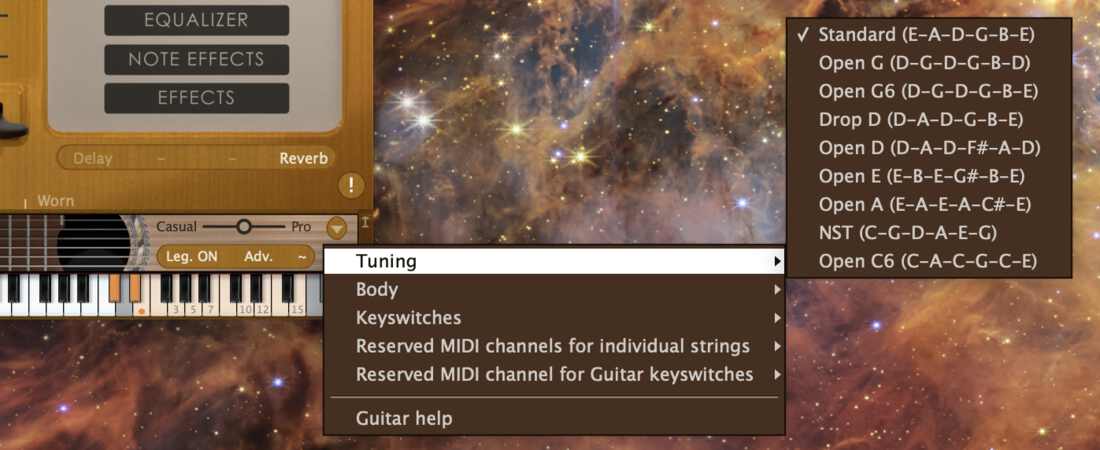
Ce mode guitare est disponible pour tous les instruments dans Pianoteq; en cliquant simplement sur le petit C à gauche du clavier jusqu'à ce qu'il montre le manche de la guitare.
6. Morphing et Superposition d'instruments
Vous n'avez sans doute jamais entendu parler du VibraDrum, du CimbaHarp ni du GlockenTines, ils n'existent pas. Ce sont cependant trois exemples parmi les nombreux instruments que vous pouvez créer grâce au nouveau Morphing acoustique introduit dans Pianoteq 7 Standard et PRO). Cette nouvelle technologie effectue le morphing au niveau de la modélisation physique, conférant ainsi une authenticité acoustique surprenante à des instruments n'ayant jamais existé. Le timbre de l'instrument hybride que vous créez est celui d'un instrument imaginaire, dont les paramètres physiques se situeraient quelque part entre ceux des instruments dont vous êtes partis pour réaliser le morphing.
La Superposition d'instruments (Layering) vous permet de mixer plusieurs instruments, et de jouer par exemple de la Harpe dans les graves, du Vibraphone dans l'aigu et de mixer les deux dans le médium. Lorsque vous superposez des instruments, il y a deux paramètres que vous pourrez trouver particulièrement intéressants : le Volume et l'Attack Envelope (enveloppe d'attaque). Les deux peuvent être édités note par note dans Pianoteq Standard et PRO. Le Volume peut être utilisé pour répartir les instruments sur différentes sections du clavier, et l'enveloppe d'attaque peut être utilisée pour mixer un instruments ayant une attaque particulière que l'on veut mettre en avant, avec un autre dont on aura adouci l'attaque via le paramètre Attack Envelope.
La différence entre Morphing et Superposition est que dans cette dernière, les sons issus des instruments sont mixés à un ratio donné (comme si vous exécutiez plusieurs Pianoteq en même temps), alors que dans le Morphing c'est la physique elle-même qui est interpolée avec un ratio donné, fournissant un instrument unique ayant des paramètres physiques intermédiaires.

Un clic sur le bouton Morph / Layers vous donne accès au panneau Morphing/Layers. Après avoir cliqué sur Morphing, vous pourrez choisir les instruments à morpher dans votre "recette", le dosage de chaque "ingrédient" figurant dans la colonne de gauche. Ou vous pouvez laisser le bouton aléatoire Random choisir à votre place.
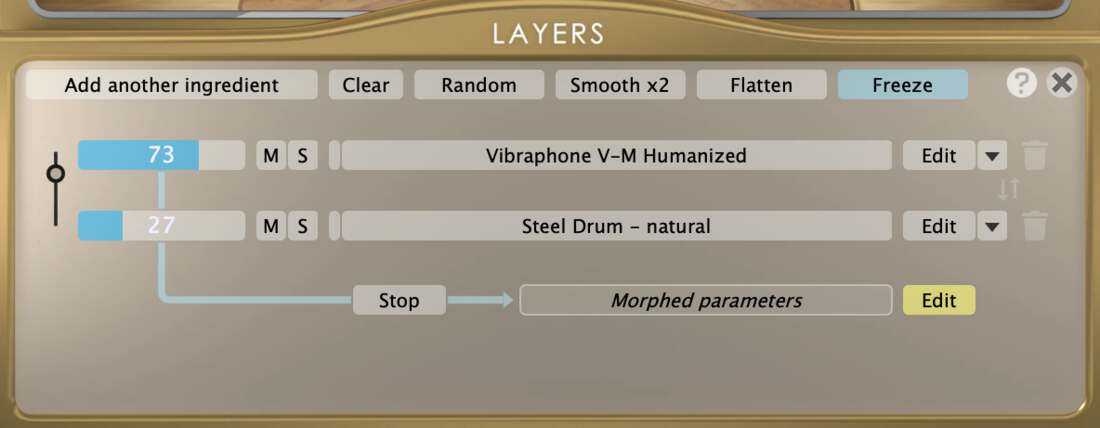
- Le curseur
Morphingcontrôle le dosage de chaque ingrédient de la recette. Si vous l'assignez à un controleurMIDI, présent par exemple dans un fichierMIDIvia ce qu'on appelle automatisation, le dosage des instruments suivra l'automatisation. En cliquant sur le boutonStop, vous arrêterez les modifications du dosage des ingrédients de la recette, - Le bouton
Flattenfusionne tous les instruments de la recette en un unique instrument autonome, - Le bouton
Freezevous permet de sélectionner les paramètres que vous ne souhaitez pas morpher : ils sont "gelés" (frozen). Certains le sont par défaut, comme par exempleEffects,LimiterouPedal assignments(qui ne sont pas véritablement des paramètres physiques) ainsi queOutput settings(cela n'a pas de sens de morpher une configuration à trois micros avec une autre à deux micros), - Le bouton
Smooth x2permet d'éviter les irrégularités sonores qui peuvent se produire lors des calculs de morphing, au détriment d'un accroissement de la consommationCPU, - Les boutons Mute
Met SoloSvous permettent de rendre silencieux ou d'écouter séparément chaque ingrédient de la recette, - Le bouton
Editvous permet d'éditer séparément chaque ingrédient de la recette, que vous pouvez également renommer, sauver ou sauver sous via le menu déroulant.
Un clic sur le bouton Layers au lieu de Morphing vous donne accès au panneau Layers, très semblable au panneau Morphing. L'exemple mentionné ci-dessus est simplement obtenu en mettant à zero le volume du Vibraphone dans les graves et celui de la Harpe dans l'aigu (via Note Edit), et en les mixant dans le médium.
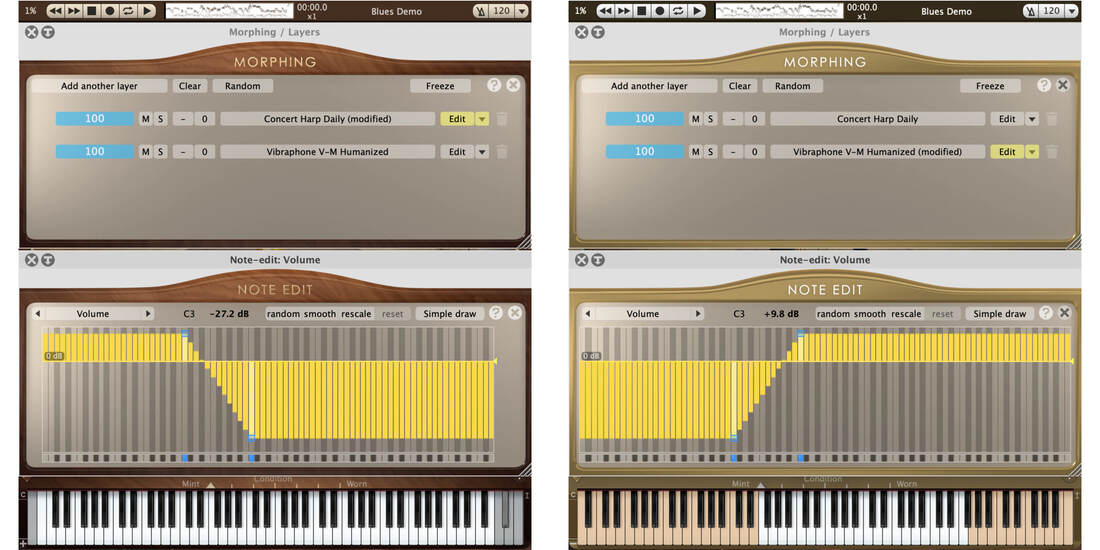
7. Section accord
Pianoteq vous permet d’effectuer les opérations effectuées d’ordinaire par l’accordeur de piano. La section accord (Tuning) offre les commandes suivantes :
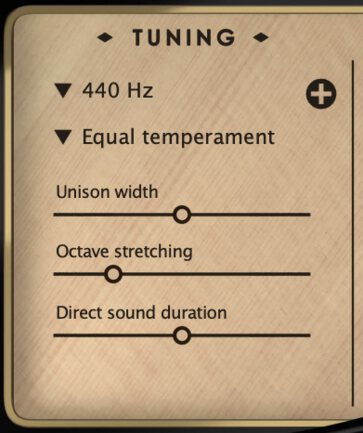
7.1. Diapason
Le diapason normal (la au-dessus du do médian) a pour fréquence7 440 Hz, mais vous pouvez changer sa valeur en cliquant dans le menu Diapason.
7.2. Tempérament
Le tempérament définit la manière dont sont accordées les notes de la gamme. En cliquant sur Equal temperament, choisissez parmi les tempéraments suivants (cf. annexe) :
Equal temperament: tempérament égal, celui qui est habituellement utiliséPythagore(VIème A.C.) : basé sur un cycle de quintes justes, hormis la fameuse "quinte du loup" ; pouvez-vous trouver laquelle est-ce ?Zarlino(vers 1558) : appelé aussi "gamme des physiciens", basé sur les harmoniques naturels de tierce majeure (rapport 5/4) et de quinte (3/2)Meantone(mésotonique),Well temperament(bien tempéré) etWerckmeister III(XVIIème) : tempéraments inégaux utilisés en musique baroqueFlat(accord plat) : octaves de rapport exact 2, ceci pouvant être utile dans certains cas, par exemple pour jouer avec des synthétiseurs.
L'entrée Désaccorder les notes des menus Diapason et Temperament vous donne accès au panneau Note Edit - Detune où vous pouvez désaccorder l'instrument note par note.
Une particularité de Pianoteq est que l’accord ne suit pas une table de fréquences pré-calculées (sauf pour l’accord plat), mais prend en compte l’inharmonicité des cordes, comme le fait un accordeur sur un piano acoustique. Cela a pour résultat d’augmenter la consonance des notes et de fournir des accords au son plein et équilibré.
Pour d’autres tempéraments, accédez au panneau Advanced Tuning (tempérament avancé) en cliquant sur le bouton  . Vous pouvez alors importer vos propres fichiers
. Vous pouvez alors importer vos propres fichiers scala8 ou mappages de clavier (keymap) via les menus Temperament et Keyboard Mapping.
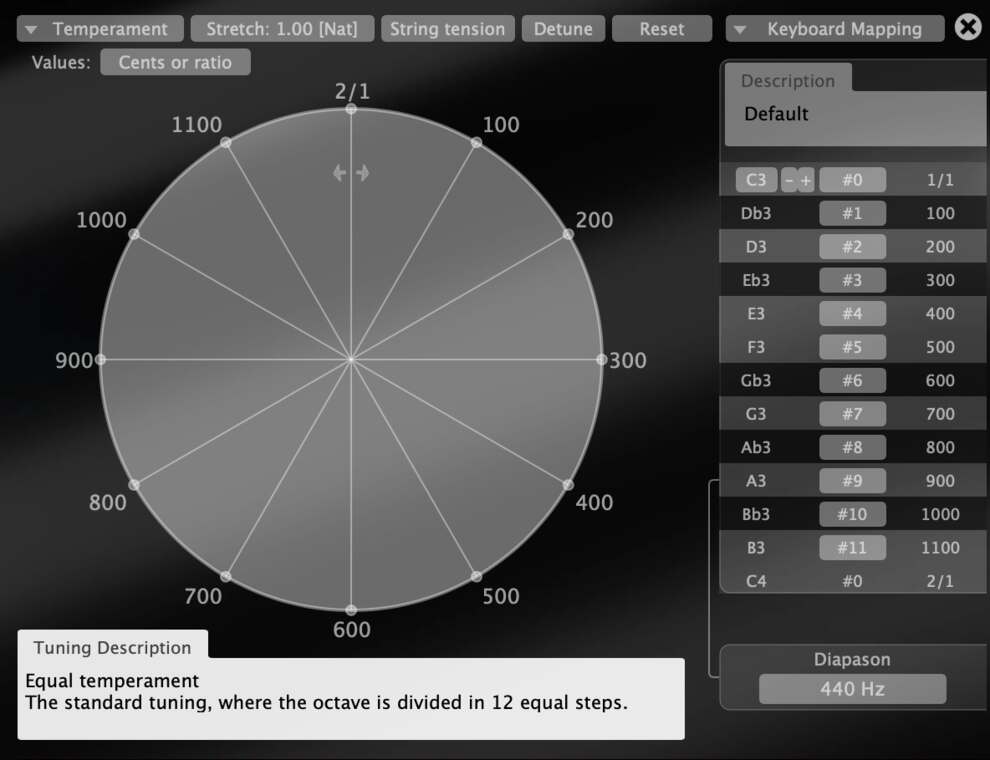
Lorsque vous réaccordez un instrument, vous avez le choix entre deux options : String tension (tension des cordes) ou Full rebuild (reconstruction complète). Le changement de tension affecte le timbre de l'instrument car cela modifie l'inharmonicité, alors que la reconstruction complète redéfinit le cordage de sorte à conserver le même timbre pour une hauteur donnée.
Dans le menu Stretch (à gauche du menu String tension/Full rebuild), on peut adapter l'étirement de la tessiture du piano. Lorsque Stretch est à 1, si Harmonic Stretching n'est pas coché, alors l'inharmonicité est prise en compte, tout comme fait l'accordeur de piano lorsqu'il accorde à l'oreille, c'est à dire en écoutant les battements entre les partiels (étirement naturel). Si, au contraire, Harmonic stretching est coché, alors l'inharmonicité est ignorée, auquel cas les partiels sont considérés harmoniques, c'est à dire multiples du fondamental. Que l'étirement soit harmonique ou naturel, lorsqu'on augmente l'étirement à des valeurs supérieures à 1, la tessiture est élargie selon la valeur choisie, et vice-versa. Si vous souhaitez observer ce que cela signifie simplement en cents, vous pouvez cliquer sur Transfer the stretching into Detune note-edit et contrôler les valeurs après avoir cliqué sur le menu Detune.
[8] Pour plus d’information, consulter www.huygens-fokker.org
7.3. Tempéraments de plus de 128 notes
La norme MIDI ne permet de jouer que 128 notes (par canal MIDI). Par conséquent, il est assez délicat de créer des tempéraments qui ont beaucoup de notes par octave, tel que 31-EDO ou 53-EDO : les 7 octaves et 1/3 de la tessiture du piano nécessiteraient presque 400 notes avec le tempérament 53-EDO ! Heureusement, il est possible d'utiliser les 16 canaux MIDI afin d'augmenter le nombre de notes disponibles à 16x128 = 2048. Dans le panneau Advanced Tuning panel, sélectionner le menu Keyboard Mapping, et cocher le sous-menu extended layout for up to 26*128 notes. Lorsque cette option est cochée, un canal principal est défini, le Main MIDI channel. Les notes MIDI qui arrivent sur ce canal sont jouées sur les touches habituelles, mais les notes jouées sur le canal suivant joueront à l'octave supérieur, le canal suivant 2 octaves plus haut etc., et les canaux précédents jouent les octaves inférieures (si le canal MIDI principal est le canal 1, alors le canal précédent est le canal 16).
7.4. Accord de l’unisson
Peu de personnes savent que les trois cordes de chaque note (appelées unisson) ne sont pas accordées exactement à la même fréquence. Parce que cela a une incidence directe sur le timbre (la couleur du son), un accordeur expérimenté introduit volontairement de légères différences entre les tensions des trois cordes.
Expérimentez-le vous-même en changeant légèrement
- La largeur de l’unisson (
Unison width), c.-à-d. l’écart entre la fréquence la plus haute et la fréquence la plus basse produites à l’intérieur d’un unisson, - l'équilibre de l'unisson (
Unison balance), qui vous permet d'ajuster la fréquence centrale de l'unisson dans un triplet de cordes, de la fréquence inférieure (balance = -1) à la fréquence supérieure (balance = +1), balance = 0 correspondant au réglage "d'usine" du preset.
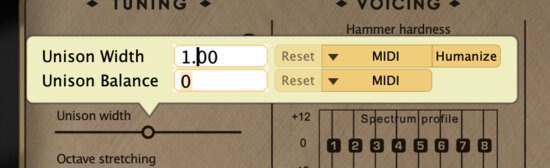
7.5. Étirement des octaves
Il est fréquent d’étirer les octaves9 dans un piano, mais de combien faut-il le faire ? C’est une affaire de goût ! Ajustez cet étirement à votre propre goût en modifiant le paramètre d’étirement des octaves (Octave stretching). C’est dans les aigus que l’effet sera le plus perceptible.
Lorsque ce paramètre vaut 1, l’étirement suit la progression naturelle de l’inharmonicité des cordes (qui dépend de leur longueur), il y a donc un léger étirement. Si vous ne souhaitez aucun étirement, utilisez l’accord plat (flat).
Dans le menu Stretch (étirement) du panneau Advanced Tuning, vous pouvez transférer l'étirement induit par l'inharmonicité au paramètre Detune, ce qui vous permet d'observer directement ce désaccord dans le panneau Note Edit - Detune.
[9] L’intervalle musical entre deux notes le plus proche possible portant le même nom (par exemple la-3 et la-4) est appelé une octave. Le rapport de fréquence théorique entre deux telles notes est 2, mais en pratique, on l’augmente légèrement.
7.5.1. Étirement des octaves Note Edit
Lorsqu’on accorde un piano, une méthode "naturelle" serait, comme pour la plupart des instruments jouant de la musique occidentale contemporaine, d’ajuster la hauteur de chaque note au tempérament égal, en choisissant un ratio de 2 pour l’octave. Malheureusement, les pianos sont dits inharmoniques, ce qui signifie que les cordes ne produisent pas d’harmoniques, qui sont par définition des multiples de la fréquence fondamentale de la note, mais des partiels, qui sonnent légèrement plus haut que son harmonique correspondante. Le spectrogramme suivant montre la différence entre un son harmonique et un son inharmonique :
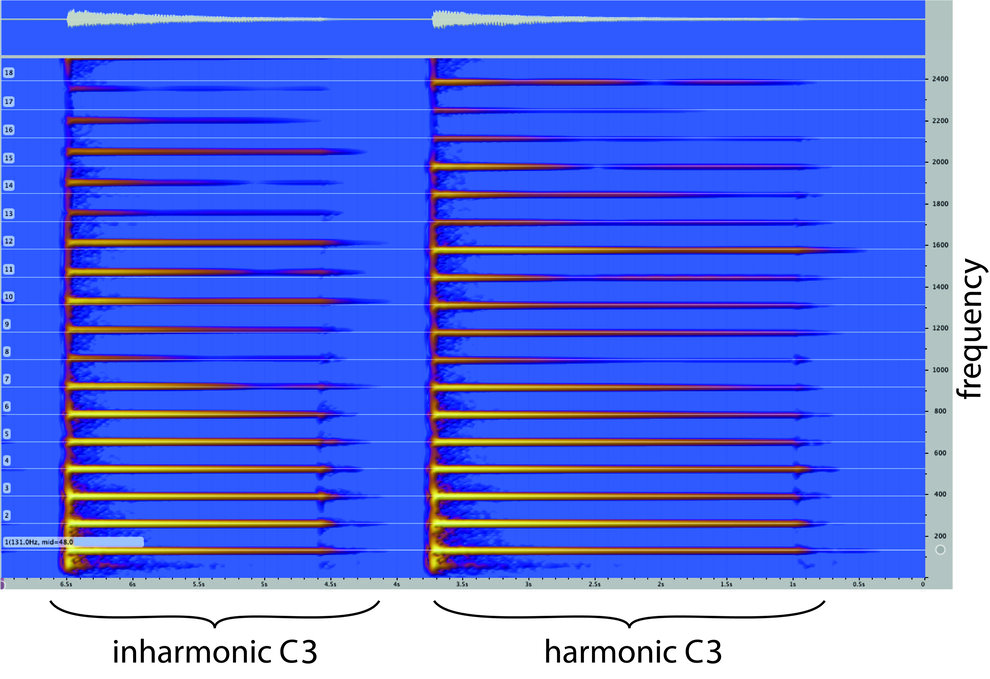
Par conséquent, si l’on accorde l’octave do3-do4 par la méthode naturelle décrite ci-dessus, la fréquence fondamentale de do4 serait légèrement en-deçà du second partiel de do3. Cela produirait un léger battement pour cette paire de partiels et do4 sonnerait légèrement plat par rapport à do3.
Si l’on prend l’inharmonicité en compte, la façon la plus simple d’accorder cet octave serait de faire correspondre le premier partiel de do4 (la fréquence fondamentale), avec le second partiel de do3. Cependant, les autres paires de partiels ne seraient plus en accord. Par exemple, le quatrième partiel de do3 serait, dans ce cas, légèrement plus haut que le second partiel de do4. La figure suivante montre le résultat de l’accord du quatrième partiel d’une note avec le second partiel de son octave :
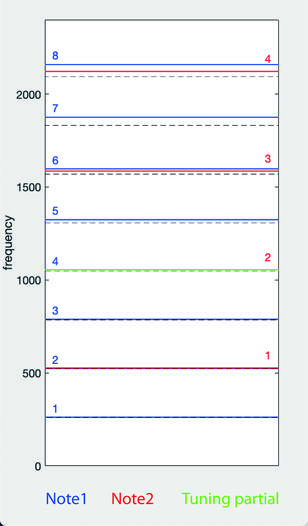
Il faut alors se poser la question: quelle paire doit être accordée? Au final, c’est un choix esthétique. De plus, au lieu d’accorder les octaves, on peut décider d’accorder les double-octaves, ou même d’autres intervalles, et choisir en conséquence une paire spécifique à accorder. Le panneau Note Edit Stretch Point, exposé ci-dessous, vous permet de sélectionner l’intervalle ainsi que la paire à accorder pour chaque note de base (la note grave de chaque intervalle) :
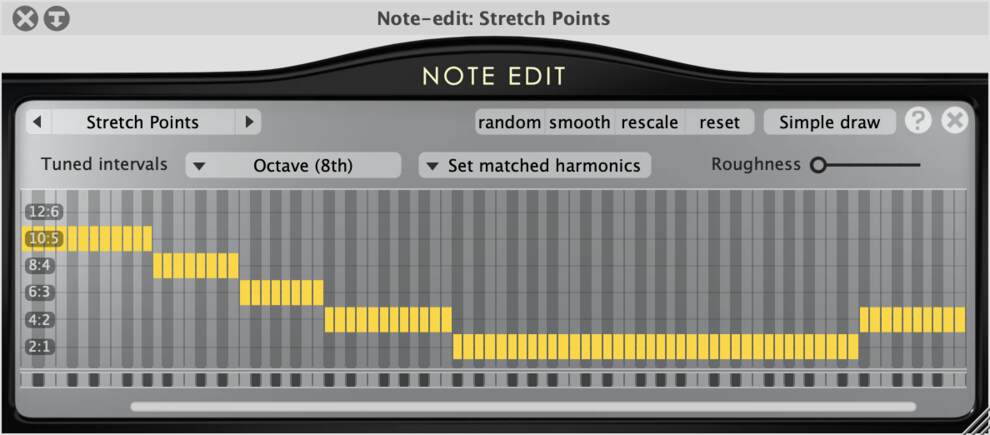
Regardons en détail ce que signifie les ratios pour les deux intervalles suivants: octave et quinte.
7.5.1.1. Ratios pour les partiels d’octaves: 2:1, 4:2, 8:4, 10:5 et 12:6
Un ratio 2:1 pour le do3 (do du milieu) signifie que le DEUXIÈME partiel (do4) de do3 (le 2 dans 2:1) correspondra au PREMIER partiel de son octave le do4 (le 1 dans 2:1). Il n’y aura pas de battement entre la paire 2:1, qui se trouve à environ 520Hz.
Toujours avec la même paire do3-do4, 4:2 signifie que le QUATRIÈME partiel de do3 (à savoir do5) sera accordé avec le DEUXIÈME partiel de do4 (aussi do5). Il n’y aura pas de battements pour la paire 4:2, qui se trouve à 1050Hz environ. La figure plus haut montre cet accordage 4:2.
Il en va de même pour les autres ratios 8:4, 10:5 et 12:6, ayant chacun une plage de fréquence d’accordage spécifique.
On peut noter que le paramètre String Length dans panneau Design de Pianoteq a une incidence importante lorsqu’on change les valeurs de Stretch Point, étant donné que la longueur de la corde influence directement son inharmonicité.
7.5.1.2. Ratios pour les partiels de quintes: 3:2, 6:4, 9:6, 12:8 et 15:10
Pour cet exemple, la quinte étudiée est do3 et sol3, en sachant que logiquement les mêmes ratios sont utilisés pour toutes les quintes possibles sur tout le clavier.
Lorsqu’on parle du ratio 3:2, on sous-entend que le TROISIÈME partiel de do3 (à savoir sol4) sera accordé avec le DEUXIÈME partiel de sol3 (aussi sol4).
Lorsqu’on parle du ratio 6:4, on sous-entend que le SIXIÈME partiel de do3 (à savoir sol5) sera accordé avec le QUATRIÈME partiel de sol3 (aussi sol5).
Il en va de même avec les autres ratios 9:6, 12:8 et 15:10, chacun ayant là aussi leur zone de fréquences d’accord spécifique.
D’autres intervalles d’accord traditionnels sont considérés par les accordeurs de piano: l’octave plus quinte (12ème), la double-octave (15ème), la double-octave plus quinte (19ème) et la triple octave (22ème), toutes incluses dans Pianoteq. Plus exotique, nous avons aussi inclus la tierce majeure dans la liste des intervalles possibles.
Un autre point intéressant dans le panneau Note Edit est le paramètre de Roughness (rugosité), qui peut lisser les transitions lorsque différentes valeurs de Stretch Point sont utilisées pour un même preset (le curseur tout à gauche correspond au lissage le plus prononcé possible).
7.6. Durée du son direct
Une conséquence physique remarquable de la modification de la largeur des unissons est de changer la durée du son direct. Le reprofilage des marteaux peut avoir un effet similaire. Vous pouvez agir directement sur cette durée via le paramètre Direct sound duration.
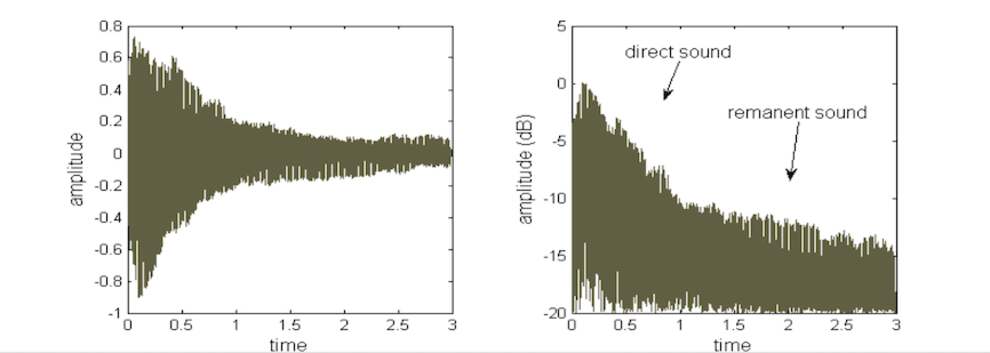
Représentation temporelle de la décroissance d’un son de piano – rapide ( son direct) puis lente ( son rémanent), en échelle naturelle (à gauche) et logarithmique (à droite).
8. Section harmonisation (acoustique)
Les cordes d’un piano sont frappées par les marteaux, qui sont de petites pièces de bois recouvertes de feutre dur. Pour l’accordeur, l’harmonisation consiste à "sculpter" le son pour l’adapter au gout du pianiste. Cette opération est effectuée en travaillant la forme, la dureté et l’élasticité du feutre.
Pianoteq vous permet d’effectuer vous-même cette harmonisation. La section harmonisation (voicing) comporte les commandes suivantes :
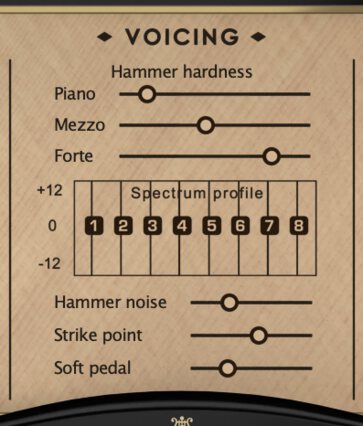
8.1. Dureté des marteaux
Vous pouvez ici choisir la dureté des marteaux (Hammer hardness) à trois niveaux d’intensité :
- Piano, qui correspond à la vélocité
MIDI32 - Mezzo forte, qui correspond à la vélocité
MIDI64 - Forte, qui correspond à la vélocité
MIDI96.
Plus dur est le feutre, plus brillant devient le son. Bien sûr, plus vous jouez fort, plus dur doit être le feutre, à moins que vous ne recherchiez des effets spéciaux !
8.2. Profil spectral
Les petits curseurs de spectrum profile vous permettent d’ajuster l’intensité individuelle des huit premiers harmoniques (cf. § 11.2). Faites par exemple l’expérience d’augmenter le niveau de tous les fondamentaux (le premier harmonique s’appelle le fondamental) en élevant la première barre. Selon le fabriquant de piano, le septième, huitième ou neuvième harmonique est plus faible que les autres : l’intensité des harmoniques dépend du point de frappe du marteau défini par le fabriquant.
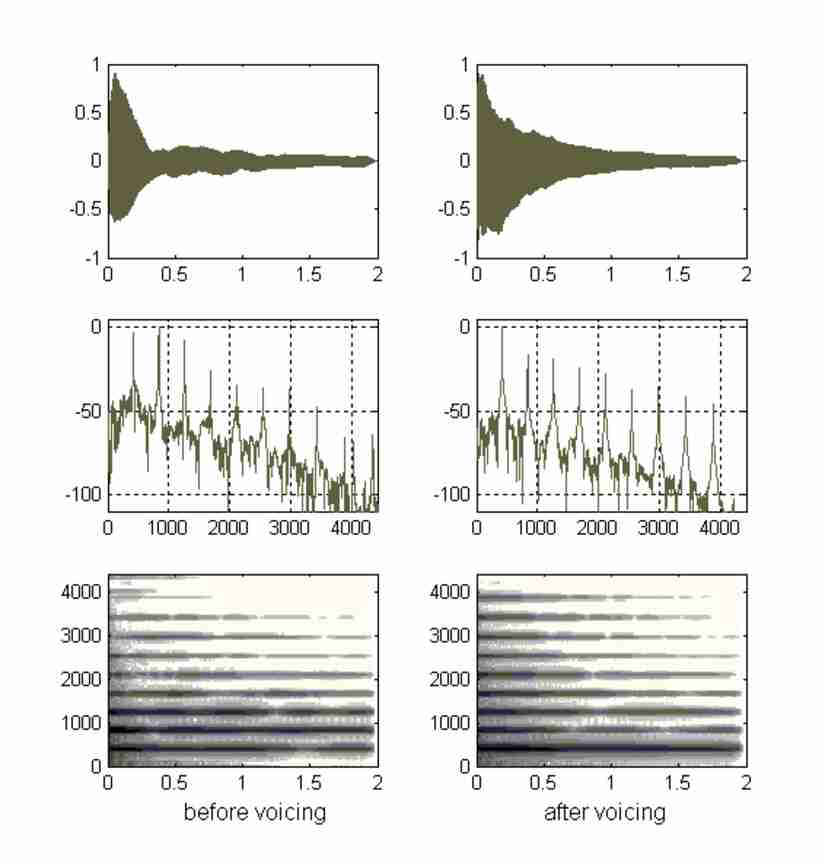
Représentation temps, fréquence et temps-fréquence d’une note, avant et après harmonisation. Entre autre, l’intensité du fondamental a été augmentée.
8.3. Bruit de percussion des marteaux
La commande Hammer noise permet de régler l’intensité du bruit de percussion du marteau. S’il est plus fort, vous pourrez avoir la sensation d’être plus près du piano.
8.4. Point de frappe
La commande Strike point vous permet d’ajuster le point de frappe sur la corde – ou la lame pour les instruments à percussion. Une fonctionnalité d’humanisation permet de faire varier le point de frappe comme si l’instrument était joué par un musicien humain. Cette fonctionnalité convient tout particulièrement aux instruments à percussion. Clic droit sur le curseur Strike point, puis sélectionnez Humanize. Vous pouvez ajuster l’étendue de la variation aléatoire de part et d’autre du point moyen.
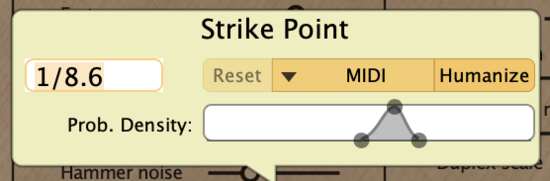
8.5. Pédale douce
La commande soft pedal permet de contrôler le degré d’adoucissement de la pédale una corda, dite pédale douce. Malgré son nom, lorsque la pédale una corda est enfoncée, le marteau frappe en général les trois cordes, mais avec une partie plus tendre du feutre.
9. Section harmonisation (électro-acoustique)
Les sources des vibrations sonores (tige, lame, barre) d’un piano électro-acoustique sont frappées par des marteaux ou maillets dont la dureté peut varier en fonction du matériau qui les compose. Ici encore, comme pour les pianos acoustiques, Pianoteq offre une section harmonisation comprenant les paramètres suivants :
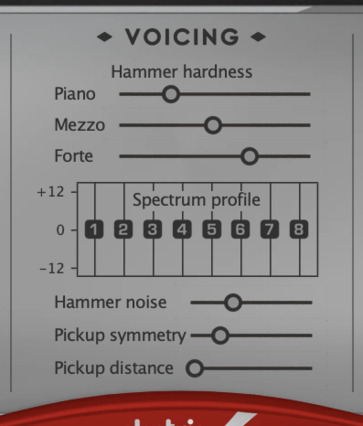
La dureté des marteaux, le profil spectral et les bruits de marteaux fonctionnent selon le même schéma que pour les instruments acoustiques.
9.1. Symétrie du capteur
Dans un piano électro-acoustique, le capteur n’est généralement pas situé exactement en face de la source sonore au repos. Lorsqu’il l’est, pour des raisons de symétrie du dispositif, la note monte d’une octave. Déplacer le curseur de symétrie du capteur (Pickup symmetry) a pour effet de déplacer le capteur d’une position asymétrique vers une position symétrique, offrant ainsi une large palette de timbres.

9.2. Distance au capteur
Le curseur de distance au capteur (Pickup distance) règle la distance entre le capteur et la source. Plus ils sont près, plus le son sature et plus grande est la variation de timbre.
10. Section harmonisation (clavinet)
Le clavinet a un fonctionnement similaire au clavicorde. Chaque corde est frappée par un petit marteau en caoutchouc qui la bloque contre une pièce métallique : l’enclume. Le son est capté par deux barres de microphones, positionnées en dessous et au-dessus des cordes, puis amplifié électroniquement.
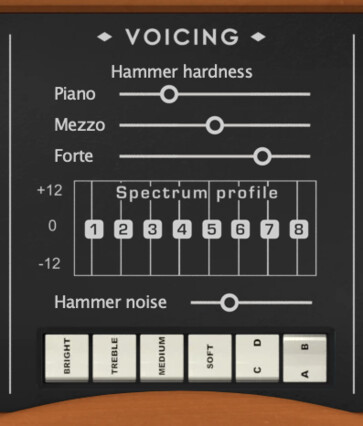
La section harmonisation du clavinet vous permet de choisir parmi les quatre configurations standard des micros :
- A-C : micro inférieur (Lower pickup)
- B-C : micro supérieur (Upper pickup)
- A-D : les deux micros ensemble
- B-D : les deux micros ensemble mais en opposition de phase.
De plus, elle vous permet d’effectuer continûment tout changement entre ces positions via un clic droit sur les boutons CD/AB.
Les boutons Brillant (Bright), Aigu (Treble), Medium (Medium) et Doux (Soft) vous permettent d'effectuer les changements de registre de timbre de l'instrument original.
La dureté des marteaux, le profil spectral et les bruits de marteaux fonctionnent selon le même schéma que pour les instruments acoustiques.
11. Section design (acoustique)
Cette section propose des contrôles relatifs aux paramètres de conception d’un piano tels que sa dimension ou les caractéristiques de la table d’harmonie (la plaque de bois qui transmet les vibrations des cordes à l’air).
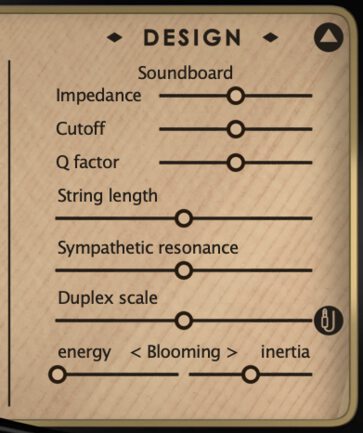
11.1. Table d’harmonie
Alors que dans le monde réel il est tout à fait impossible de modifier l’impédance de la table d’harmonie10, cela devient très facile avec Pianoteq : ce n’est là qu’un paramètre de contrôle parmi d’autres. Vous pouvez modifier :
- L’impédance de la table d’harmonie (
Soundboard Impedance) : plus elle est élevée, plus longtemps dure le son, - La fréquence de coupure de la table d’harmonie (
Cutoff) : plus elle est élevée, plus riche devient le son en harmoniques aigus, - Le facteur Q (
Q factor) de la table d’harmonie : plus il est élevé, plus vite décroissent les harmoniques aigus.
[10] C.-à-d. la capacité qu’elle a de s’opposer aux vibrations des cordes, et donc d’amplifier le son.
11.2. Longueur des cordes
Chaque note de piano produit un son complexe, principalement formé d’harmoniques de fréquence approximative f, 2f, 3f... où f est la fréquence du fondamental.
Un paramètre qui influe grandement sur le timbre (ainsi que sur l’accord) est l’inharmonicité : plus celle-ci est importante, plus les fréquences de chaque harmonique s’éloignent de leurs valeurs théoriques f, 2f, 3f... (on les appelle alors des partiels), donnant alors un son qui rappelle plus ou moins celui d’une cloche.
L’inharmonicité décroît très rapidement avec la longueur de la corde. Faites-en l’expérience en changeant cette longueur (String length). C’est dans les graves que la différence sera le plus perceptible. Vous pouvez aller jusqu’à un piano de 10 m de long ! À une telle longueur, il n’y a quasiment plus d’inharmonicité. Certains disent que le rêve des facteurs de piano a toujours été de construire un piano sans inharmonicité...
11.3. Résonance par sympathie
Le paramètre Sympathetic resonance contrôle la quantité de résonance par sympathie de l’ensemble des cordes. Elle est utilisée par exemple dans le célèbre morceau Mikrokosmos de Béla Bartók. Cette résonance dépend de la position individuelle de chaque étouffoir, et par conséquent de la position de la pédale forte : la durée est plus grande avec pédale enfoncée (les étouffoirs ne touchant pas les cordes).
Faites-en l’expérience en enfonçant tout doucement quelques notes sans produire de son, puis, sans appuyer sur la pédale forte, jouez quelques notes staccato. Vous entendrez la résonance produite par ces notes dans les premières que vous avez enfoncées. Si vous relâchez ces dernières, la résonance s’arrêtera.
Vous pouvez aussi faire l’expérience "opposée" : jouez une note fortement et tenez-la, enfoncez silencieusement une autre note, relâchez la première note : elle continue de résonner dans la seconde.
11.4. Echelle Duplex
Le paramètre Duplex scale contrôle la quantité de résonance de l’échelle Duplex, issue des parties de cordes non étouffées situées entre chevilles et sillet, chevalet et cadre. Cette invention fut brevetée en 1872 par Steinway (qui était en relation avec le physicien Hermann von Helmholtz) et enrichit le contenu harmonique des notes.
11.5. Blooming
Les paramètres de Blooming, créés initialement pour les steel drums, peuvent aussi être utilisés pour les autres instruments, permettant de créer des sons nouveaux. L'effet "boing" (blooming) qui caractérise le timbre des steel drums est dû à la non linéarité de la réponse mécanique des plaques minces en métal. Pendant la phase d’attaque, de l’énergie est transférée des premiers partiels vers les partiels supérieurs, ce qui produit un son "boiinng". Deux paramètres permettent de contrôler cet effet :
- L’énergie du blooming (
Blooming energy) contrôle la quantité d’énergie qui est transférée des premiers partiels vers les partiels supérieurs, - L’inertie de blooming (
Blooming inertia) contrôle la vitesse de transfert de cette énergie : plus elle est élevée, plus lent est le transfert.

12. Section design (électro-acoustique)
Les tiges (tines) qui servent de résonateur de certains pianos électro-acoustiques produisent un bruit caractéristique lorsqu'elles sont frappées par le marteau pendant l'attaque, ou par l'étouffoir en fin de note. Dans les Pianos Electriques Vintage Tines MKI et Vintage Tines MKII de Pianoteq, ces deux bruits peuvent être contrôlés séparément par les curseurs de bruit de marteau/tige (Tine noise hammer) et bruit d'étouffoir/tige (Tine noise damper).
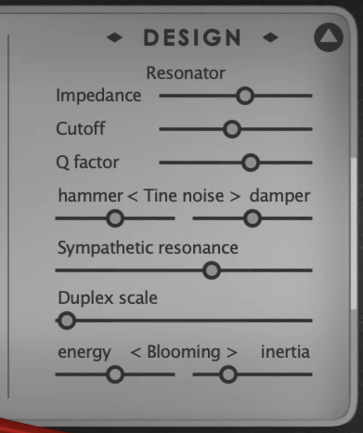
L'impédance et les résonances par sympathie fonctionnent selon le même schéma que pour les instruments acoustiques.
Ici encore, les paramètres de l'effet "boing" (Blooming), conçus initialement pour les steel drums, peuvent être utilisés pour les instruments électro-acoustiques, permettant de créer des sons nouveaux, cf. en particulier le preset MKI Blooming Grit.

13. Panneau vélocité
Du côté gauche du panneau d’ingénierie du son se trouvent les courbes de vélocité qui vous permettent d’ajuster la réponse de Pianoteq à votre clavier et votre pédale. Vous pouvez ajouter ou retirer des points de contrôle (double clic pour les retirer) et modifier la courbe en les déplaçant avec la souris. Le menu du haut vous permet de sélectionner la courbe à ajuster : Vélocité, Fin de note (Note-off), Pédale et Aftertouch.
Un clic droit sur le graphique ouvre un menu dans lequel vous pouvez choisir parmi des courbes de vélocité et gérer vos propres presets.
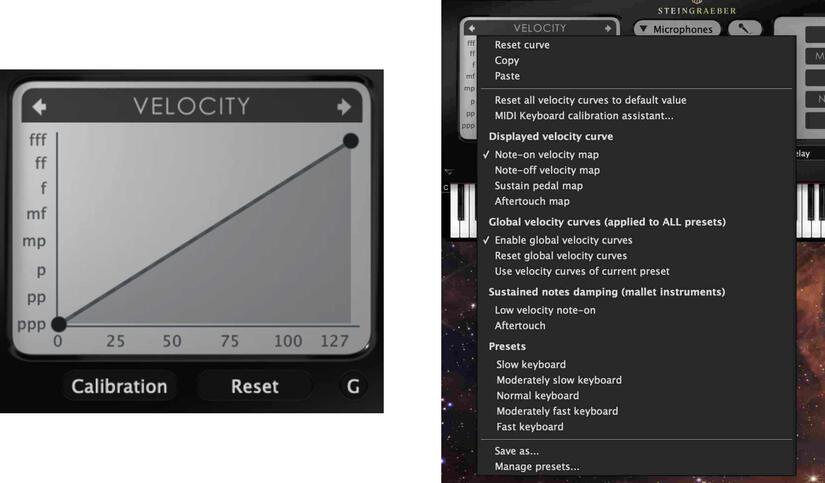
Le bouton calibration lance l’assistant de calibration du clavier (Keyboard calibration assistant) qui vous aidera à ajuster Pianoteq à votre clavier, votre pédale ainsi que votre propre style de jeu. Nous vous recommandons de suivre cette procédure au moins une fois. Cf. aussi notre tutoriel § 16.4.
Le bouton reset restaure la courbe de vélocité à ses valeurs par défaut.
Le bouton G en position ON vous permet de définir une vélocité globale qui écrase celle de tout preset.
Si votre clavier numérique n'est pas équipé d'un Aftertouch, vous pouvez toujours tester l'Aftertouch de Pianoteq en cliquant avec la souris sur son clavier graphique et en faisant glisser le curseur verticalement au-dessus des touches.
Les percussionnistes utilisent souvent leurs baguettes comme étouffoirs lorsqu'ils appuient sur la pédale forte. Cette pratique permet d'exclure certaines notes d'un groupe de notes résonantes. Pianoteq offre cette fonctionnalité dans le Panneau vélocité. Cliquez sur une des deux options suivantes dans la catégorie Sustained notes damping (mallet instruments) :
Low-velocity note-on: les notes jouées piano sont étouffées lorsque la pédale forte est utilisée,Aftertouch: les notes sont étouffés selon la valeur de l'Aftertouch(ajustable grâce à lacourbe d'Aftertouch).
Ce contrôle suplémentaire est disponible non seulement pour les idiophones mais aussi pour les autres instruments.
14. Section Output
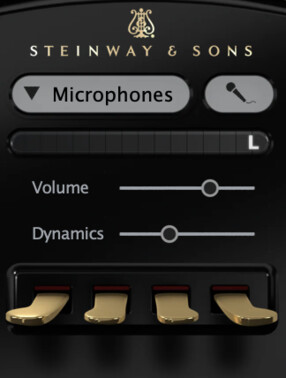
Au milieu du panneau d’ingénierie du son se trouvent :
- Un menu qui vous permet de choisir parmi quatre modes d'enregistrement :
Stereophonic,Monophonic,Microphones(enregistrement) etBinaural. Le modeMicrophonespermet de placer des micros autour des instruments. Le modeBinauralcomprend un modèle de tête destiné surtout à l’écoute au casque. Les modesStereophonicetMonophonicsont utilisés pour les instruments électro-acoustiques et permettent aussi la compatibilité avec les versions antérieures de Pianoteq. Cliquez sursave aspour sauvegarder vos réglages de micros. - Un vumètre de volume, équipé sur sa droite d’un
limiterqui peut être activé/désactivé par simple clic. En réduisant les grandes amplitudes, le limiteur a pour objectif d’éviter les craquements qui apparaissent lorsque l’amplitude est trop élevée (dans un tel cas, la led de clip à droite du vumètre s’allume). - Le
Volumesonore, réglable note par note via un double clic sur le curseur. - La
Dynamics, qui contrôle la différence d’intensité sonore entre pianissimo et fortissimo. Du fait qu’elle est appliquée lors du calcul de chaque note, elle peut être vue comme le compresseur idéal dans la mesure où il n’y a aucune distorsion. En particulier, l’attaque et la décroissance des notes sont respectées. - Onze types de pédales qui peuvent être assignées aux quatre pédales de l'interface utilisateur (vous pouvez changer l'affectation par défaut de chaque pédale via un clic droit sur la pédale).
14.1. Pédales
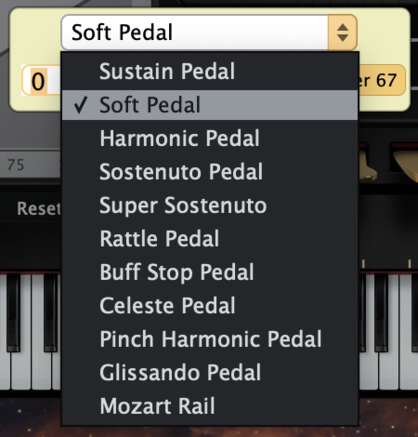
Les onze pédales qui peuvent être utilisées sont les suivantes :
- La pédale
Una Corda- dite aussi pédale douce. Sur les pianos à queue, elle décale la mécanique à droite et change le point d’impact marteaux-cordes, ce qui a pour effet de modifier le timbre des notes, - La pédale
Céleste, appelée également sourdine, où une bande de feutre vient s'interposer entre les marteaux et les cordes, produisant un son plus doux. Cette pédale équipe aujourd'hui souvent les pianos droits, mais on la trouve également sur des pianofortes ainsi sur certains pianos à queue comme chez Steingraeber. Une fois que cette pédale est sélectionnée dans l'interface, vous pouvez ajuster l'épaisseur du feutre via un clic droit sur la pédale. Vous pouvez également rendre la pédale active en permanence en cochant la caseReverse the celeste pedal,
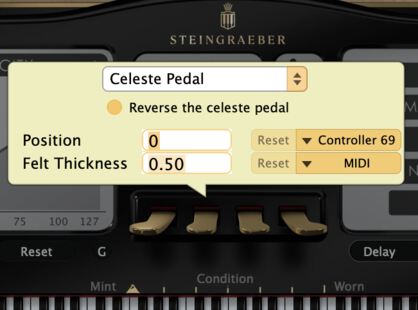
- La pédale
Mozart Rail, réduit l'enfoncement des touches et rapproche les marteaux des cordes pour un jeu plus doux, - La pédale
Harmoniquepermet de jouer staccato tout en conservant l’effet de résonance de la pédale forte, - La pédale
Sostenutopermet de prolonger un groupe de notes après leur relâchement sans utiliser la pédale forte. Enfoncez quelques notes, appuyez sur la pédaleSostenuto, relâchez les notes : le son se prolongera tant que vous maintiendrez la pédale enfoncée. Cochez la caseIgnore the sustain pedalsi vous ne souhaitez pas que la pédaleSostenutocapture les étouffoirs soulevés par la pédale forte,
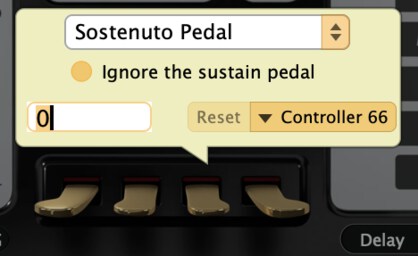
- La pédale
Super Sostenuto, où les notes tenues dans le sostenuto peuvent être rejouées staccato, ce qui est impossible sur un "vrai" piano, - La pédale Forte (
sustain), qui, en soulevant les étouffoirs, prolonge la vibration des cordes après le relâchement des touches ; étant progressive, elle permet les "pédales partielles"11, - La pédale
Rattle, également appelée pédale de basson. Cette pédale équipait certains pianos historiques, comme par exemple le Besendorfer de la collection Kremsegg. Une bande de parchemin vient au contact des cordes, produisant un son grésillant évoquant celle du basson, - La pédale
Buff Stop, où une barre en bois recouverte de peau ou de feutre vient au contact des cordes, adoucissant et raccourcissant le son. On trouve ce type de pédale sur certains clavecins et pianos historiques. Dans un vrai clavecin, le buff stop agit généralement sur un seul registre, prédéterminé par le constructeur. Dans Pianoteq, vous pouvez choisir quels sont les registres affectés par le buff stop via un clic droit sur les boutons de registre (L8', U8', 4'), qui vous donne également accès au réglage du niveau et du désaccord de chaque registre :
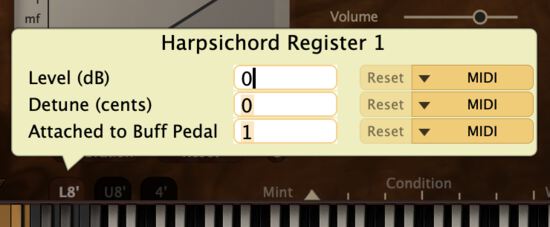
- La pédale
Glissando, qui produit des attaques de notes plus douces, à la manière d'un harpiste ou d'un guitariste jouant un glissando, - La pédale Harmonique pincé (
Pinch Harmonic), qui modifie le timbre des notes par un bref contact sur un point de la corde. Chez les harpistes, cette technique de jeu s'appelle aussi le flageolet.
[11] Si votre pédale forte fournit une progression de valeurs
MIDIsuffisamment fine.
14.2. Un modèle physique de rayonnement acoustique
Les instruments de Pianoteq sont basés sur un modèle acoustique de la table d’harmonie et de son rayonnement. Ce modèle simule le champ acoustique créé par l’instrument, et permet donc de placer des micros n’importe où autour du piano, y compris sous ou au-dessus de la table d’harmonie. La pression et le gradient de pression acoustique sont mesurés à l’endroit où se trouve le micro, ce qui permet de simuler aussi bien les micros omnidirectionnels que directionnels.
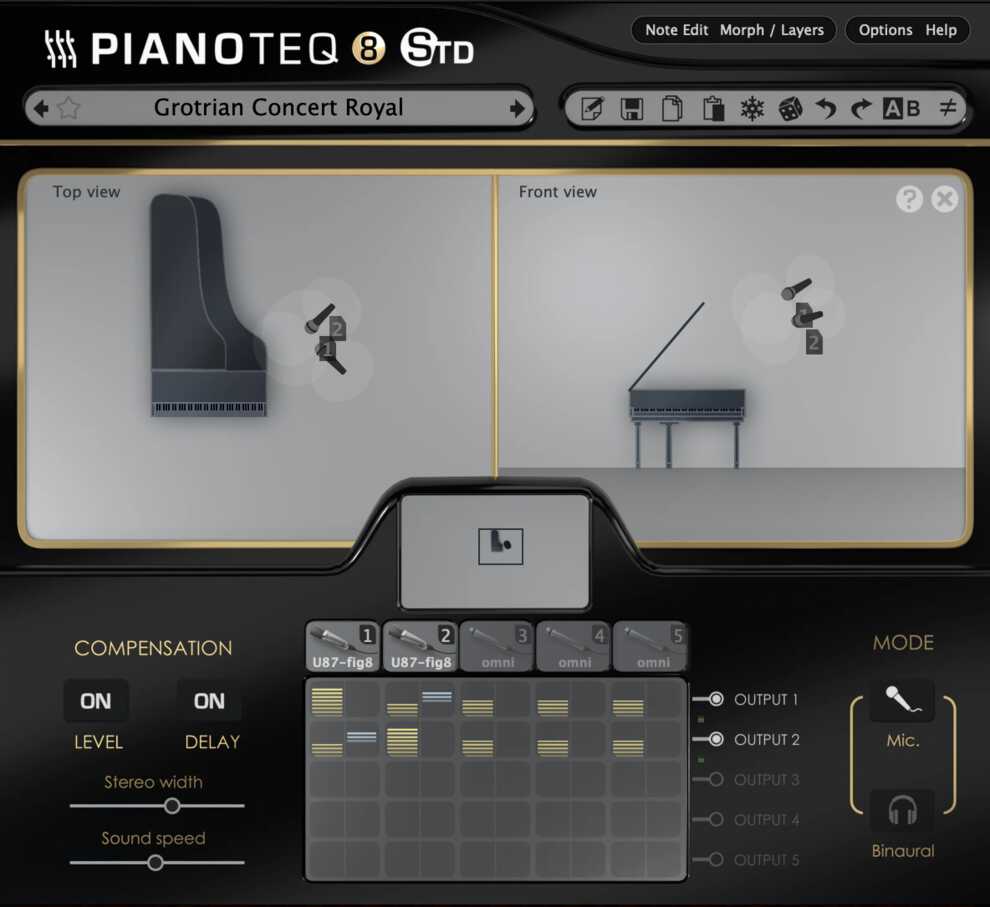
Un modèle de tête est également disponible : ici, un traitement supplémentaire est appliqué au champ de pression mesuré aux oreilles de l’auditeur. Il peut procurer une sensation de réalisme accrue lors de l’écoute au casque.
14.3. Mode enregistrement (Microphones)
Lorsque vous avez sélectionné le mode enregistrement, la fenêtre des micros s'ouvre (vous pouvez la détacher en cliquant/glissant sur sa partie supérieure). Vous pouvez alors choisir la position des micros dans une zone autour du piano ainsi que leur direction.
14.3.1. Micros et techniques de prise de son
Plusieurs types de micros virtuels sont proposés, directionnels, cardioïdes et figure 8, à sélectionner dans une gamme de marques connues : U87 (omni, cardio and fig8), DPA-4006-4007-4011-4041, C414 (omni, cardio and fig8), CMC6-MK2-MK4, SF-12-24, R84, ainsi que deux micros "parfaits" (ils capturent le champ acoustique virtuel généré par le modèle sans aucune distorsion) : perfect-omni et perfect-fig8.

Lorsque la case Proximity effect compensation est cochée, un algorithme de compensation automatique d'effet de proximité est mis en œuvre, ce qui évite l'augmentation des basses fréquences lorsque les micros sont situés près de la table d'harmonie.
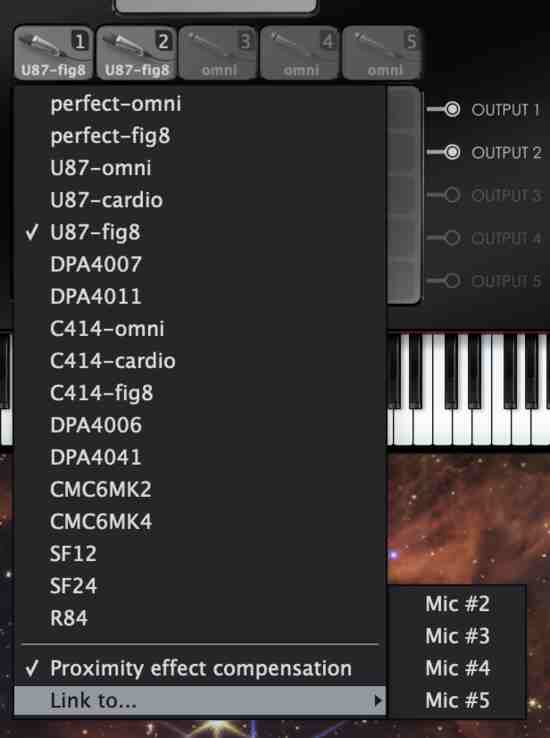
Pour faciliter leur déplacement, vous pouvez lier ensemble plusieurs micros, soit par la commande Link to du menu des micros, soit par un double clic entre les micros à lier. Vous pouvez ensuite les déplacer, les faire pivoter et régler leur écartement.
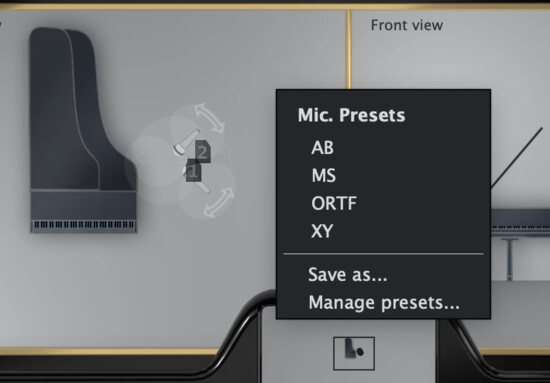
Par un simple clic droit dans l'aire des micros, vous pouvez sauver votre configuration de micros sous forme de Mic. Presets ainsi que charger ceux que vous aurez créés.
Voici quelques techniques de prises de son classiques :
- Couple AB. Deux micros omnidirectionnels sont séparés d'environ 50 cm. La prise de son est notée BA dans Pianoteq si l'on a inversé les canaux gauche et droite.
- Couple XY. Deux micros cardioïdes, faisant un angle compris entre 90º et 135º, sont placés au même point (dans la mesure du possible).
- Couple ORTF. Deux micros cardioïdes faisant un angle de 110º sont sont séparés d'environ 17 cm (distance entre nos deux oreilles).
- Couple MS. Un micro omnidirectionnel (M) et un micro figure 8 (S) faisant un angle de 900 sont placés au même point (dans la mesure du possible). Les valeurs utilisées alors dans chaque canal gauche et droite seront M+S et M-S.
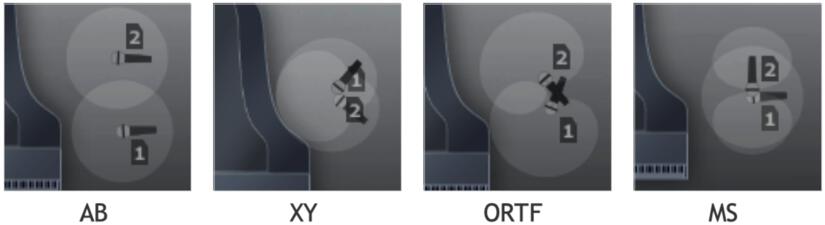
14.3.2. Table de mixage
La table de mixage vous permet de combiner jusqu’à 5 micros dans 5 canaux de sortie, avec possibilité de régler le gain, le délai et la polarité de chacun des micros en cliquant dans la cellule correspondante (clic droit pour ouvrir le popup). La polarité est inversée lorsque Reversed polarity = 1. Quelles sorties sont réellement actives dépend de la configuration de votre système audio.
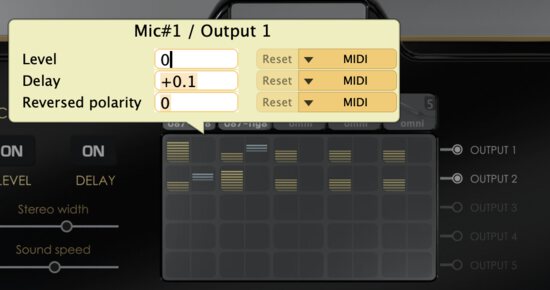
14.3.3. Compensation
Actifs, les boutons de compensation de niveau et de délai (Level et Delay) servent à compenser les variations de niveau et de délai de chaque micro. S’ils sont inactifs, le volume décroît avec la distance et le délai augmente. Dans les deux cas, le niveau et le délai que vous réglez dans la table de mixage sont relatifs à la configuration choisie.
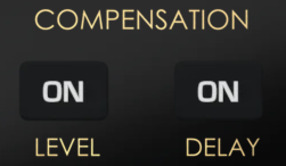
14.3.4. Largeur stéréo et vitesse du son
Deux autres paramètres peuvent être ajustés dans le mode enregistrement :
- La largeur stéréo (
Stereo width). Ce paramètre permet d’élargir ou de rétrécir l’image stéréo de l’instrument, - La vitesse du son (
Sound speed). Ce paramètre étant présent tout au long du modèle, nous avons choisi de le rendre disponible pour l’utilisateur. Son effet est équivalent à une modification d’unité de temps. Il modifie la durée des trajets des ondes sonores dans l’air.
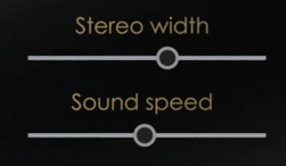
14.3.5. Position du couvercle (lid position)
Le couvercle (lid) peut être abaissé ou relevé (attraper son coin avec la souris). Cette fonctionnalité est présentée dans la même section que les micros car la position du couvercle agit directement sur le champ acoustique engendré et influence donc directement le son capté par les micros.

14.3.6. Mode binaural
En mode Binaural, vous pouvez choisir la position de l’auditeur autour du piano. Le mode Binaural fait appel à la modélisation physique d'une tête artificielle. Vous pouvez choisir l’orientation de la tête, et même augmenter sa taille (pour les grosses têtes seulement).
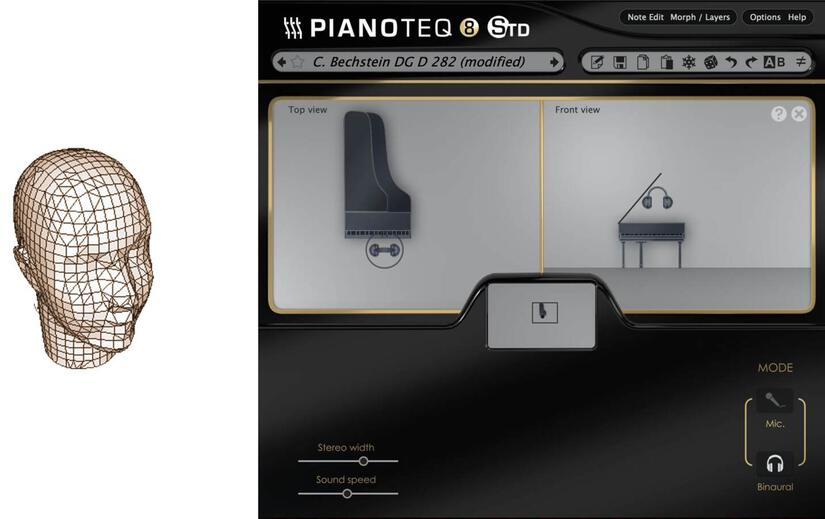
14.3.7. À propos de la position des micros
Il est bien connu des ingénieurs du son que le choix de la position des micros a une incidence majeure sur le son enregistré : dans certaines positions, on a un bel équilibre des graves aux aigus alors que dans d’autres, le son ressort fortement coloré. Il peut y avoir des points où certaines fréquences sont coupées (cas de nœuds de vibration), et même en position optimale, la réponse est loin d’être plate : un enregistrement apporte toujours sa propre couleur, ce qui fait du métier d’ingénieur du son tout un art.
La surface ci-dessous donne une idée de la variation de la "fidélité" de la réponse en fonction du lieu où se trouve le micro : plus un point de la surface est bas, plus la réponse en fréquence est plate.
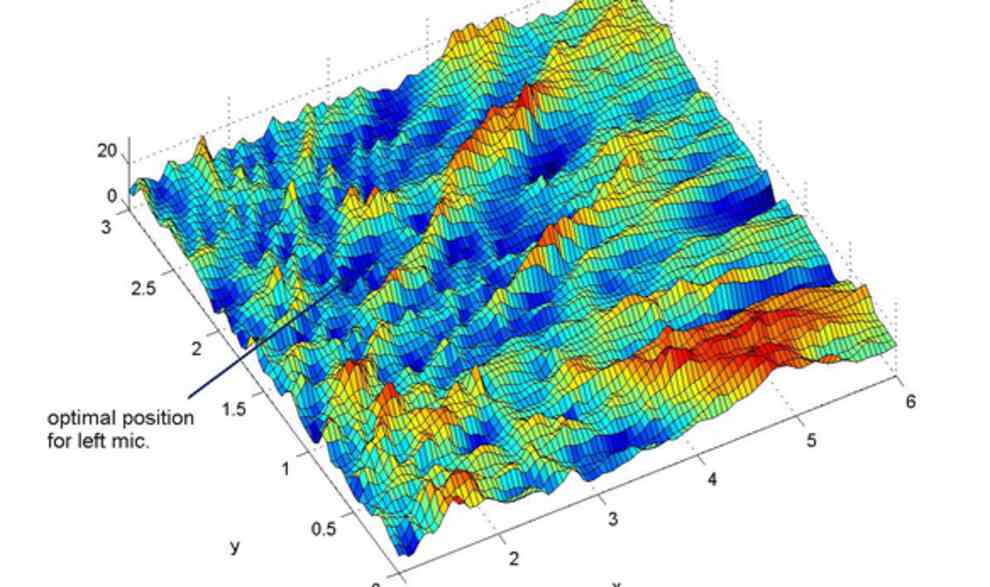
15. De la mécanique aux effets
Le panneau inférieur droit permet d’accéder aux réglages de Mécanique (Action), Rebond de maillet (Mallet Bounce), Equaliseur et Effets. Les boutons situés sous le panneau permettent d’activer/désactiver les effets sélectionnés et la réverbération.
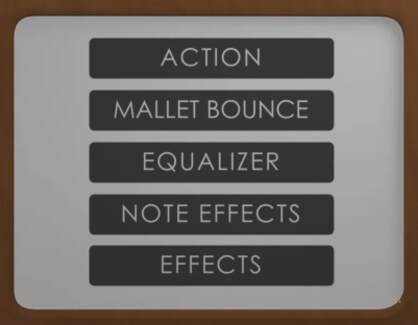
15.1. Mécanique (Action)
Vous pouvez ici ajuster certaines composantes de la mécanique :
- Position des étouffoirs (
Damper position). Lorsqu’une touche est relâchée, l’étouffoir retombe sur les cordes et chaque harmonique décroît plus ou moins rapidement selon la position de l’étouffoir. On le remarque surtout dans les notes graves en utilisant des pédales partielles (ainsi qu’avec des claviers qui envoient des vitesses de relâchement de touche variables), - Réglage de l’efficacité des étouffoirs (
Damping duration), - Dernier étouffoir (
Last damper) : les touches de numéroMIDIsupérieur à cette valeur n’ont pas d’étouffoir, - Sourdine (
Mute) : les étouffoirs appuient plus ou moins fort sur les cordes, - Bruit de relâchement des touches (
Key release noise), - Bruit de levée simultanée des étouffoirs (« whoosh ») de la pédale forte (
Sustain pedal noise), ainsi que bruit de retombée.
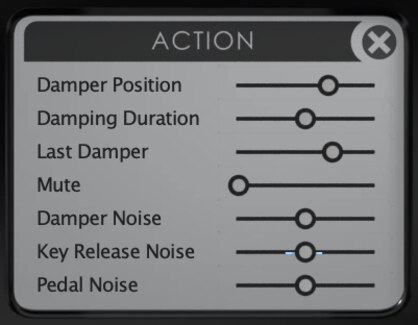
15.2. Rebond de maillet (Mallet bounce)
Cette fonctionnalité est particulièrement intéressante pour les percussions chromatiques, y compris le cymbalum.
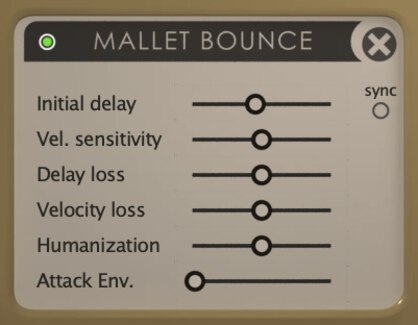
Vous pouvez ajuster la façon dont le maillet rebondit sur les lames (ou les cordes du cymbalum) :
- Délai initial (
Initial delay) : ajuste le délai du premier rebond, - Sensibilité à la vitesse (
Velocity sensitivity) : les premiers rebonds sont d’autant plus longs qu’elle est élevée (la "hauteur de chute" a augmenté), - Réduction de délai (
Delay loss) : ajuste la réduction d’un rebond au suivant, - Réduction de vélocité (
Velocity loss) : ajuste la réduction d’un rebond au suivant, Humanisation: dose la part d’aléatoire dans la variation de ces paramètres.
15.3. Equaliseur
Dans son état par défaut (Main est selectionné), contrairement à l'effet EQ3 (cf. Section 15.5), cet EQUALIZER agit sur les données du modèle avant calcul du son. Ce fonctionnement particulier, en plus de lui conférer une grande finesse dans la définition de la réponse, permet d’effectuer une compensation automatique de volume : par exemple, si l’on augmente le spectre dans le medium, cela augmentera les fréquences medium de chaque note tout en préservant l’équilibre global entre les différentes notes du clavier, c.-à-d. que les notes centrales ne deviendront pas subitement plus fortes. Vous pouvez ajouter (clic) ou retirer (double clic) des points de contrôle et modifier la courbe en les déplaçant avec la souris.
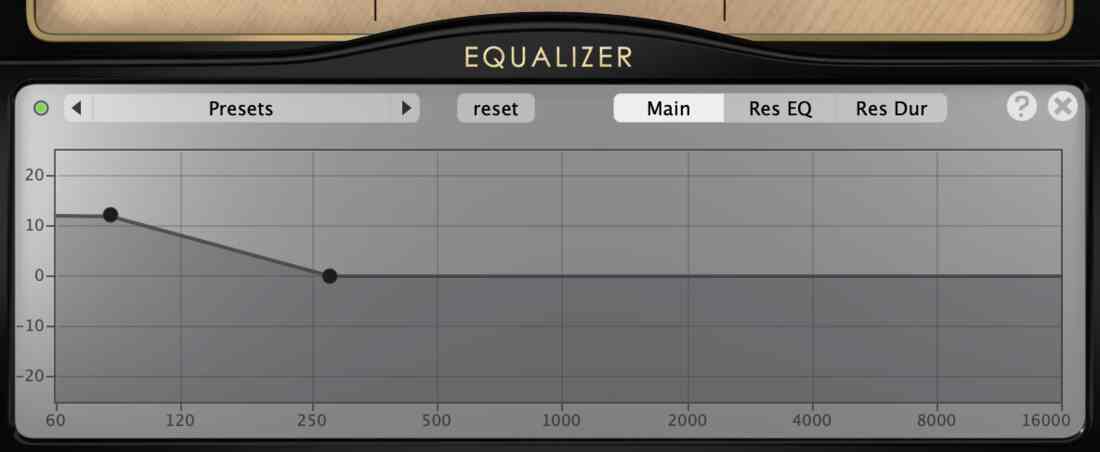
Deux autres fonctionnalités, Res Eq et Res Dur, permettent respectivement d’équaliser les résonances par sympathie et de modifier leur durée.
15.4. Effets de note
Ce panneau ajuste les effets agissant au coeur du modèle pour chaque note individuellement. Trois effets sont disponibles, le Vibrato, modulant la fréquence, le Trémolo, modulant le volume et l'enveloppe de l'attaque Attack Envelope.
L'excursion Depth du Vibrato définit l'importance de l'effet en cents. Le biais Offest contrôle si la variation en fréquence est plutôt positive ou négative. La profondeur Depth, en dB, du Trémolo contrôle l'importance de l'effet, et la phase relative Relative Phase détermine la coïncidence avec le Vibrato lorsqu'ils sont utilisés ensemble.
La partie de gauche du panneau règle la vitesse des variations, Rate, le temps avant qu'elles apparaissent, Onset Duration, leur forme Shape, et leur Phase.
Lorsqu'on utilise l'enveloppe d'attaque Attack Envelope, en addition au rebond du marteau/maillet Mallet Bounce, Bounce Envelope détermine comment seront les attaques des répétitions.
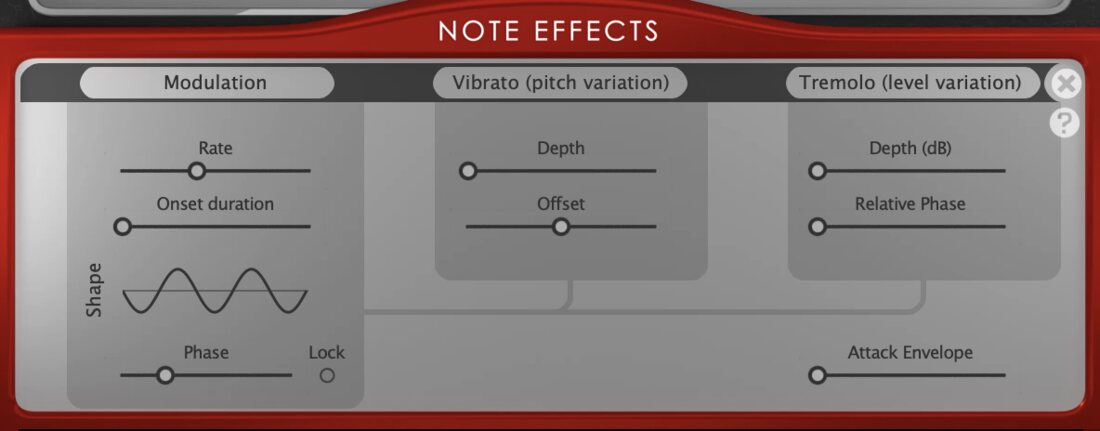
15.5. Effets
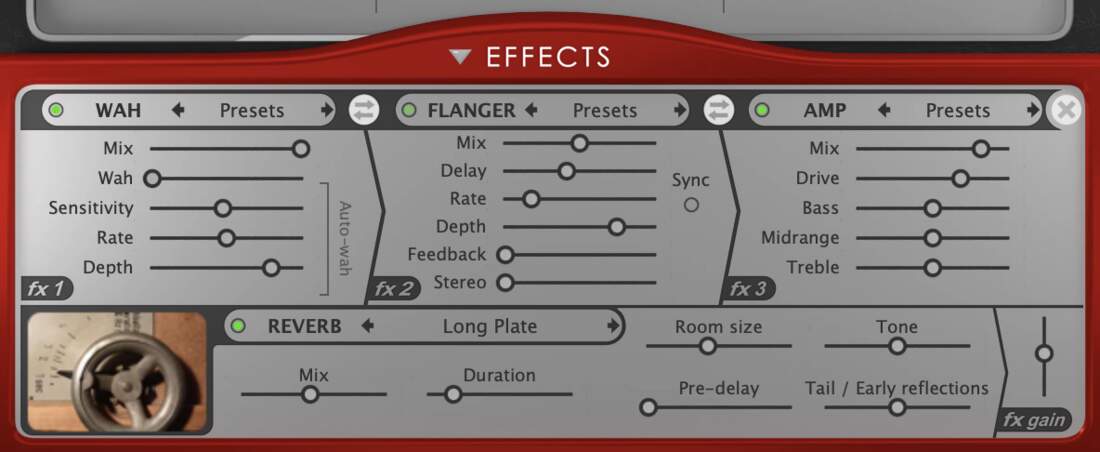
Le panneau d’effets vous permet d’enchaîner et de permuter trois effets.
Le menu des effets vous permet de choisir parmi les effets suivants : Tremolo, Wah, Chorus, Phaser, Fuzz, Flanger, Delay, Amp, Comp, EQ3. Le Gain s'applique après tous les effets et agit comme le Volume dans l'interface principale.
Les contrôles suivants sont partagés par plusieurs effets :
Delay: la longueur du délai en millisecondes,- Profondeur (
Depth) : la variation de volume en dB dans l’effet, Feedback: le pourcentage de retour dans la ligne de délai,Mix: le pourcentage de l’effet mixé avec le son direct,Switch Mono: permet de basculer entre mono et stéréo,- Fréquence (
Rate) : fréquence de l’oscillateur qui module l’effet, Stereo: décalage de phase entre les oscillateurs stéréo,Switch Sync: son menu permet de synchroniser l’effet sur le tempo,Tone: contrôle de tonalité de l’effet.
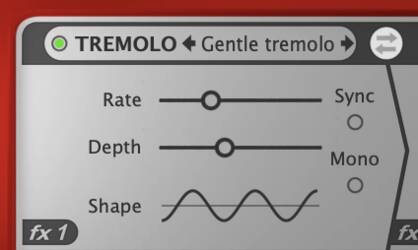
Dans l'effet Tremolo, vous pouvez contrôler la forme de son oscillateur LFO en faisant glisser la souris horizontalement et verticalement par-dessus la courbe Shape.
Dans l’effet Wah, le curseur Wah est le contrôleur direct du wah-wah (clic droit dessus puis clic sur MIDI pour lui assigner un contrôleur MIDI). En mode Auto-Wah, l’effet wah-wah est piloté par l’amplitude du son. Paramètres spécifiques :
- Sensibilité (
Sensitivity) : L’Auto-Wah est désactivé lorsque le curseur est à l’extrême gauche. Plus vous le poussez vers la droite, plus faible est l’amplitude déclenchant l’effet wah-wah. - Profondeur (
Depth) : contrôle la butée haute fréquence du filtre wah-wah.
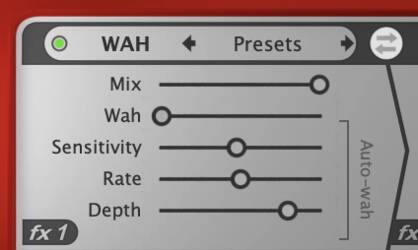
De même, dans l'effet Phaser, le curseur Phasing est le contrôleur direct de l'effet phaser. Paramètre spécifique : intensité (Intensity) : la largeur du balayage fréquentiel, de 0% à 100%.
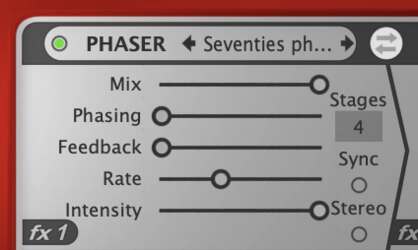
L’effet Amp simule un amplificateur équipé des commandes suivantes :
Mix: le pourcentage de l’effet mixé avec le son direct,Drive: niveau de distorsion introduite dans le signal,Bass: amplification des graves,Midrange: amplification du médium,Treble: amplification des aigus.
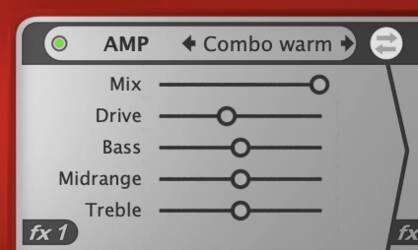
L’effet Comp est un compresseur standard muni des contrôles suivants :
- Rapport (
Ratio) : rapport de gain input/output au-delà du seuil, - Temps d’attaque (
Attack) : temps passé entre l’instant où le signal atteint le seuil et celui où la réduction de gain se déclenche, - Temps de retour (
Release) : temps passé entre l’instant où le signal passe sous le seuil et celui où la réduction de gain cesse, - Seuil (
Threshold) : seuil au-delà duquel la réduction de gain se déclenche, Gain: gain qui suit l’effet de compression.
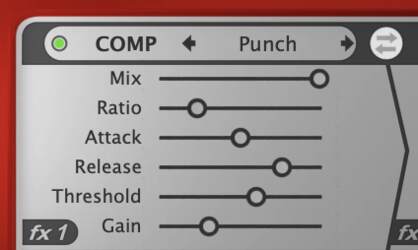
L’effet EQ3 est un équaliseur paramétré à trois bandes. Pour modifier le gain et la fréquence de coupure d'une bande, déplacez son point de contrôle sur l'interface. Pour modifier le facteur Q de cete bande, appuyez sur la touche Majuscule en même temps que vous faitres glisser le curseur de la souris au-dessus du point de contrôle.
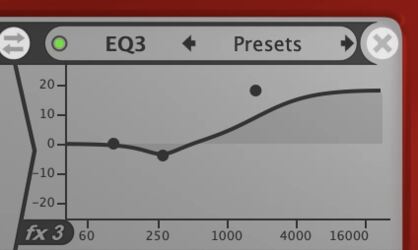
15.6. Réverbération
Une nouvelle unité de réverbération simule des environnements acoustiques allant de Studio aux très longues réverbérations comme Cathedral ou Taj Mahal. D’autres types de réverbération telles que Plate, Spring, Speakers, Broceliande... sont incluses. Dans PIANOTEQ STANDARD ou PIANOTEQ PRO, vous pouvez même charger vos propres réponses impulsionnelles de réverbération via Load WAV impulse... dans le menu reverb.
La réverbération est contrôlée par les paramètres suivants :
Mix: le niveau relatif en dB entre le son réverbérant et le son direct,- Durée (
Duration) : la durée du son réverbérant, - Dimension de la pièce (
Room size) : de 5 à 50m, Pre-delay: le délai entre le son direct et le son réverbérant,Tone: équaliseur « tilt », plus grave à gauche, plus aigu à droite,- Queue / premières réflexions (
Tail / Early reflections) : niveau relatif en dB entre les premières réflexions et la queue de réverbération.

16. Pratique
Et voici maintenant quelques exercices pour vous permettre d’approfondir le fonctionnement de Pianoteq. A noter que Pianoteq permet également de produire des sons nouveaux qui ne pourraient être produits par un instrument réel.
16.1. Tutoriel 1 : accord
Quelle différence y-a-t-il entre un piano "bastringue" (honky tonk) et un piano "normal" ? La différence essentielle réside dans l’accord des unissons. Chaque note est composée de trois cordes, mis à part les notes graves. Le son bastringue se produit lorsque les trois cordes sont désaccordées : elles ne produisent pas les mêmes fréquences. Vous pouvez obtenir cet effet en bougeant le curseur Unison width vers la droite dans la section accord (Tuning), qui règle la largeur de l’unisson, c.-à-d. la différence entre la plus basse et la plus haute fréquence parmi ces trois cordes :
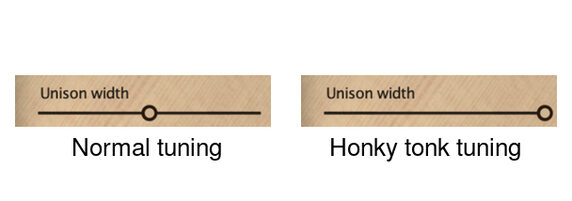
Cependant, l’accord parfait n’est pas forcément le meilleur. Si vous poussez le curseur complètement vers la gauche, les trois fréquences seront quasiment égales, mais vous trouverez que le son devient inintéressant : le son est trop "propre", il manque de vie. Alors, comment faut-il accorder le piano ? Il n’y a là pas de vérité absolue car c’est une question d’esthétique. C’est la raison pour laquelle Pianoteq, pour la première fois dans un piano non acoustique, vous offre la possibilité d’ajuster l’unisson à votre goût !
Lorsque vous changez la largeur de l’unisson, vous trouverez peut-être intéressant de bouger simultanément le curseur de durée du son direct (Direct sound duration), en réduisant celle-ci si vous réduisez la largeur de l’unisson et vice versa. Plus l’unisson est juste, plus le son direct décroît rapidement et plus le son rémanent décroît lentement.
L’accord d’un piano ne se réduit pas à l’accord des unissons : une autre question est de régler les intervalles entre les notes, c.-à-d le rapport entre leurs fréquences. La façon d’accorder tous les intervalles dans une octave s’appelle un tempérament.
Il existe de nombreux tempéraments, le plus courant étant le tempérament égal. Cependant, il y a quelques siècles, de nombreux autres tempéraments étaient pratiqués, dont certains vous sont proposés dans le menu Temperament. Essayez d’en jouer. La différence ne vous apparaîtra pas forcément si vous jouez des notes isolées, mais elle devrait devenir plus évidente en jouant des accords, certains ayant une belle sonorité, d’autres ayant au contraire un son très dur.
16.2. Tutoriel 2 : harmonisation
Le but essentiel de l’harmonisation est de régler la brillance du son en agissant sur la dureté des feutres des marteaux. L’harmonisation peut varier en fonction de la musique jouée. Commencez par bouger le curseur Mezzo qui agit sur la dureté des marteaux autour de la vélocité (vitesse d’enfoncement) MIDI 64. En le poussant vers la gauche vous obtiendrez un son plus doux, alors que le son deviendra plus brillant à droite :
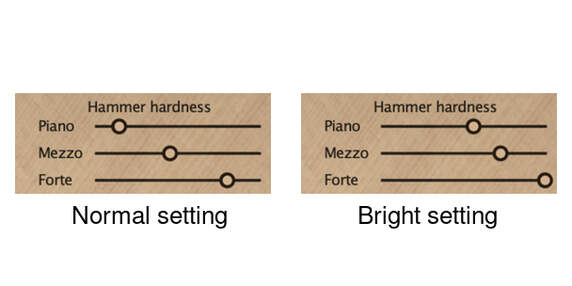
Une fois familiarisé avec ces modifications de sonorité, essayez les deux autres curseurs qui agissent aux niveaux Piano et Forte. Vous pouvez aussi régler le niveau de bruit du marteau avec le curseur Hammer noise. Vous pouvez avoir par exemple des feutres de marteau très doux mais en même temps un bruit de marteau prononcé, ou au contraire des feutres très durs mais un bruit de marteau plus modéré. À faire selon votre goût !
Un autre effet de l’harmonisation réside dans la modification du timbre via un ajustement de l’intensité relative des partiels, ce qui peut en partie être réalisé sur un vrai piano en ponçant ou en piquant les feutres des marteaux.
- Modifiez d’abord les partiels un par un en bougeant les petits curseurs du profil spectral (
Spectrum profile), en commençant par le premier appelé fondamental. - Faites l’expérience d’augmenter le huitième partiel de 15 dB ; cela produit un son amusant, n’est-ce pas ?
- Essayez ensuite une variation plus globale, en augmentant ou diminuant par exemple les trois premiers partiels :
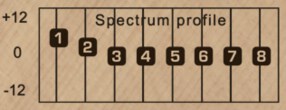
L’harmonisation n’est pas indépendante de l’accord ― la durée et la décroissance du son en font partie. Souhaitez-vous un son plus soutenu ? Vous pouvez alors soit :
- Modifier directement l’accord par un unisson plus "juste" en diminuant
Unison widthdans la sectionTuning, - Modifier indirectement l’accord en augmentant
Direct sound durationde la même section, - Modifier les propriétés de la table d’harmonie en augmentant
Soundboard Impedancedans la sectionDesign.
16.3. Tutoriel 3 : design de la table d’harmonie
L’impédance de la table d’harmonie joue un rôle crucial dans la conception des pianos acoustiques. Qu’est-ce que l’impédance mécanique de la table d’harmonie ? Si on lui applique une force périodique, la table d’harmonie oscille avec une certaine vitesse, avec la même fréquence que la force appliquée. Elle oppose à la fois élasticité, inertie, et résistance : c’est l’impédance mécanique, mesurée par le rapport force / vitesse.
Typiquement, une impédance élevée conduit à un son long car l’énergie n’est transmise que lentement des cordes à la table d’harmonie, et vice versa. Une impédance élevée produit des sons longs mais peu intenses, alors qu’une impédance faible produit des sons courts mais puissants. Les facteurs de piano doivent ainsi trouver un compromis entre niveau sonore et durée du son.
Avec la solution Pianoteq, étant libres d’amplifier le son comme vous le voulez, il n’y a plus de compromis à trouver et vous pouvez choisir librement l’impédance en fonction de la longueur de son que vous souhaitez obtenir :
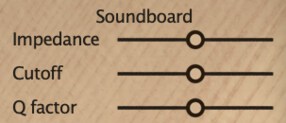
- Le premier curseur
Impedanceagit globalement sur l’impédance à toutes les fréquences. En le poussant vers la droite, vous obtiendrez des sons plus longs et vice versa.
L’impédance mécanique dépend de la fréquence. Elle est généralement assez élevée jusqu’à une certaine fréquence appelée fréquence de coupure (cut-off frequency), à partir de laquelle elle descend avec une certaine pente moyenne appelée ici facteur Q. Pour cette raison, les partiels aigus décroissent plus vite que les graves. Ainsi :
- En bougeant le curseur
Cutoffvers la droite, vous augmentez la fréquence de coupure, augmentant le nombre de partiels qui sont longs, - En bougeant le curseur
Q factorvers la droite, vous augmentez la pente de décroissance de l’impédance, ce qui raccourcit les partiels aigus situés au-delà de la fréquence de coupure.
Exemple : si vous aimez un son plutôt métallique, vous pouvez réduire le Q factor. Alternativement, vous pouvez augmenter l’Impedance ou le Cutoff.
16.4. Tutoriel 4 : adaptez Pianoteq à votre clavier
Pour les pianistes exigeants, il est très important d’adapter correctement Pianoteq au clavier pour obtenir les meilleures performances de jeu possible.
- Etape 1. Si votre clavier est muni d’un réglage de vélocité, choisissez celle qui vous convient le mieux en général.
- Etape 2. Utilisez l’assistant de calibration du clavier en cliquant sur le bouton
Calibrationsitué sous le panneau de vélocité et suivez les instructions pas à pas.
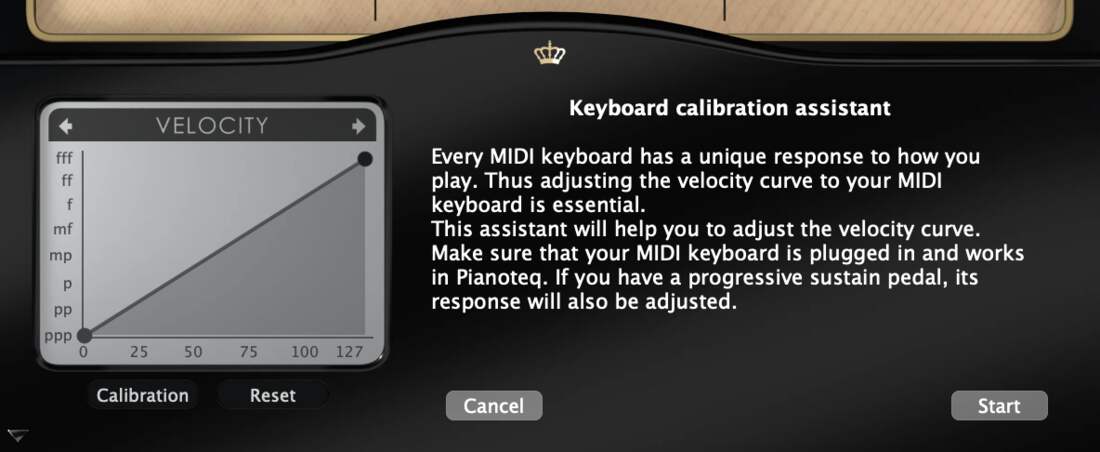
- Etape 3. Si nécessaire, ajustez manuellement la courbe de vélocité en déplaçant les points de contrôle de la courbe ou en ajoutant de nouveaux points.
16.4.1. Réglages supplémentaires
D’autres réglages peuvent être faits en fonction de l’instrument joué :
- Etape 4. Choisissez la dynamique (
Dynamics) que vous souhaitez utiliser, typiquement entre 20 dB et 60 dB. Des mesures sur pianos acoustiques indiquent environ 50 dB. Dans les enregistrements, suite à une compression, le niveau peut être bien inférieur. Concernant la relation volume/dynamique, nous avons fait le choix arbitraire de conserver constant le volume en jeu forte.

- Etape 5. Choisissez le timbre approprié lorsque vous jouez piano, mezzo forte et forte en réglant les curseurs correspondants dans la section Harmonisation (
Voicing).
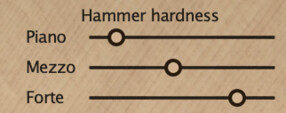
Vous êtes maintenant prêt à jouer. Notez que les étapes 3 à 5 peuvent aussi être utilisées pour adapter de façon optimale Pianoteq à un fichier MIDI donné.
16.5. Tutoriel 5 : différence entre profil spectral et équaliseur
Quelle différence y-a-t-il entre le profil spectral (cf. tutoriel 2) et l’équaliseur ? Voyons cela sur un exemple. Ouvrez la section harmonisation (Voicing) et positionnez les deux premières barres à respectivement +6 dB et +3 dB :
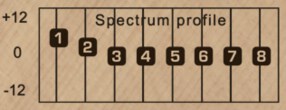
Qu’arrive-t-il au son ? Toutes les notes sont modifiées : pour chacune d’entre elles, le fondamental a été augmenté de 6 dB et le second partiel de 3 dB. Globalement, le son du piano est devenu légèrement plus doux, les harmoniques élevés étant relativement plus faibles par rapport au fondamental et au second harmonique.
En utilisant plusieurs undo, remettez maintenant les barres en position initiale et modifiez la courbe de l’équaliseur pour passer de 0 dB à 10 dB quand on descend de 200 Hz à 62 Hz :
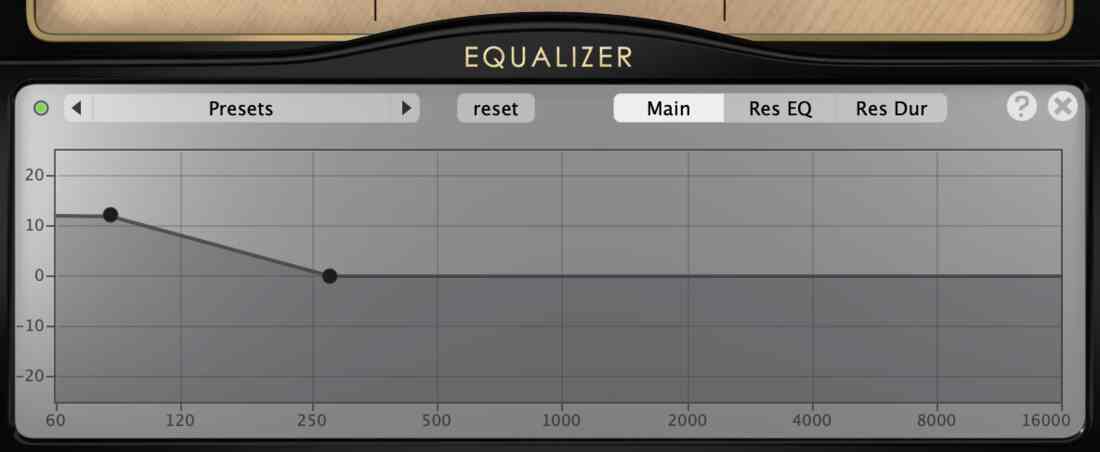
Qu’arrive-t-il maintenant au son ?
- Pour les notes de fondamental au-dessus de 200 Hz, c.-à-d. au-dessus de sol-2 (le sol en-dessous du do médian), rien ne se passe, car tous leurs partiels sont au-dessus de 200 Hz, sur la partie rectiligne de la courbe.
- Pour les notes situées en-dessous de sol-2, les premiers partiels sont modifiés en fonction des valeurs de la courbe. Par exemple la note sol-1, de fondamental 98 Hz, verra celui-ci augmenter de 6 dB, alors que les autres partiels seront quasiment inchangés (car situés au-delà de 196 Hz).
Le piano issu de ce réglage aura des graves plus puissants, avec des notes medium et aigus inchangées.
17. Pianoteq Pro
PIANOTEQ PRO est la version étendue de Pianoteq. Elle contient les fonctionnalités supplémentaires suivantes :
- Ajustement note par note des paramètres physiques : accord, largeur des unissons, dureté des marteaux, point de frappe, longueur des cordes, profil spectral, impédance de la table d’harmonie, position des étouffoirs... ajustement qui n’est possible dans la version Standard que pour l’accord et le volume.
- Fréquence d’échantillonnage disponible jusqu’à 192 kHz (limitée à 48 kHz dans la version standard). Avertissement : une fréquence élevée engendre une augmentation importante de la charge
CPU.
17.1. Edition note par note (Note Edit)
L’édition note par note des paramètres est un outil très puissant vous permettant d’ajuster le paramètre choisi pour chaque note du clavier.

Vous accédez à la fenêtre d’édition note par note en cliquant sur le bouton Note Edit ou bien en double-cliquant sur un paramètre éditable. Vous pouvez déplacer cette fenêtre où bon vous semble et même en ouvrir plusieurs à la fois, vous permettant ainsi de travailler sur plusieurs paramètres à la fois comme le montre l’image ci-desssus où l’on ajuste les paramètres Unison width et Direct sound duration.
Notez les poignées (handles) qui vous permettent de faire des modifications globales des courbes. Ces poignées sont associées à des notes de contrôle que vous pouvez sélectionner/désélectionner par un double clic sur le rail de contrôle situé au bas du graphique. Ces notes de contrôle sont communes à tous les paramètres à l’exception du profil spectral décrit dans la section suivante. Pour un réglage fin, appuyez sur la touche Shift (ou Maj) en même temps que vous déplacez un point de la courbe.
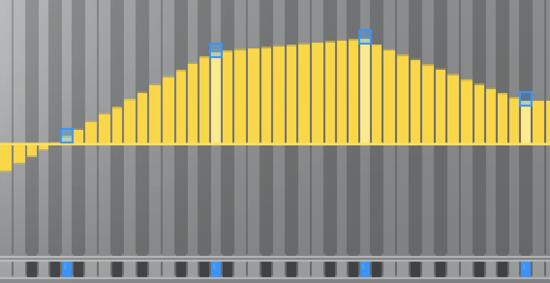
En cliquant en-dehors des notes de contrôle, vous pouvez modifier les notes individuellement.
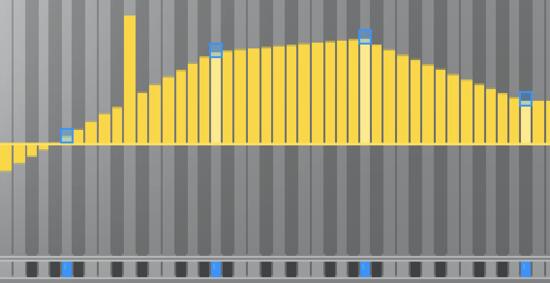
Les boutons random (aléatoire), smooth (lissage) et rescale (mise à l’échelle) offrent des outils pratiques pour modifier les courbes. Vous pouvez modifier le degré de ces effets en cliquant/glissant la souris autour des boutons. Le bouton reset (réinitialisation) rétablit les paramètres aux valeurs sauvegardées du preset (contenues dans le fichier fxp présent sur le disque dur).
17.2. Exemples de profils spectral
L’édition note par note du profil spectral (Spectrum profile) fonctionne différemment des autres paramètres car vous pouvez ajuster chaque harmonique de chaque note ! Vous y accédez en double-cliquant sur l’un quelconque des curseurs du profil spectral.
Les harmoniques peuvent être modifiés individuellement mais aussi en différentes combinaisons appelées Harmonic, Comb, Major, Octave.. Des outils graphiques vous sont fournis : Simple draw (tracé simple), Haircut (coiffeur) et Fill only (remplissage seulement). Toutes ces fonctionnalités sont regroupées dans un même menu situé à droite, affichant Simple draw lors du premier accès.
Le profil spectral a ses propres notes de contrôle que vous pouvez sélectionner/désélectionner par un double clic sur le rail de contrôle. Elles sont indépendantes de celles utilisées par les autres paramètres.

En dehors des notes de contrôle, le profil spectral est interpolé linéairement, et vous pouvez observer les valeurs intermédiaires en cliquant sur la note correspondante sur le rail de contrôle.
17.2.1. Exemple 1
Si vous n’avez qu’une seule note de contrôle dont vous avez augmenté le 3ème harmonique de 6 dB, les autres notes auront leur 3ème harmonique augmenté de 6 dB :
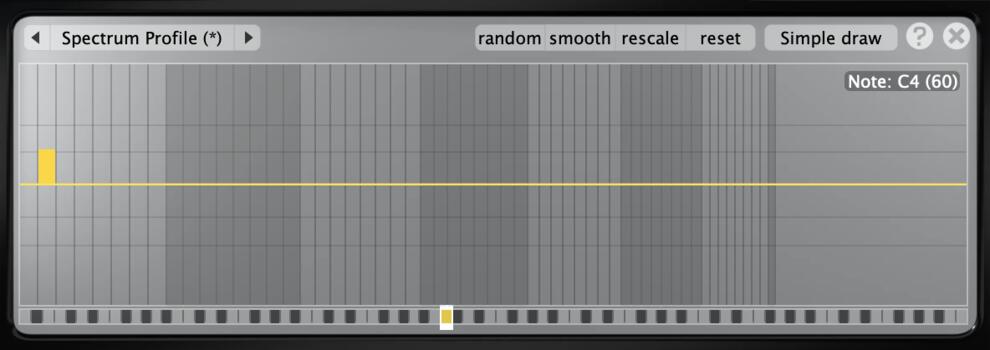
Avec une seule note de contrôle...
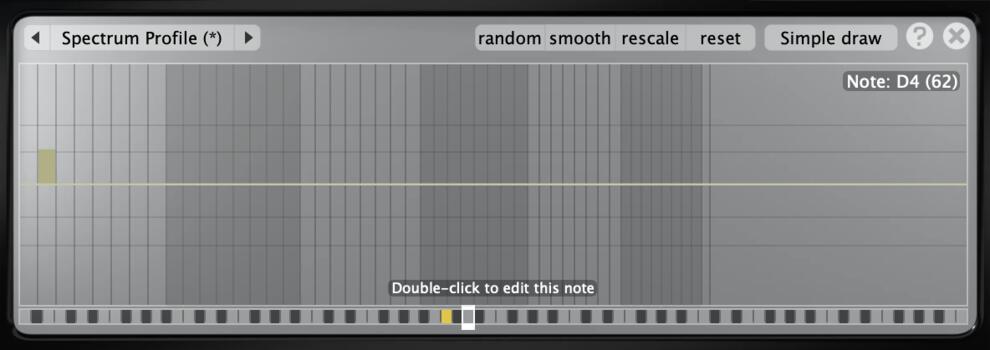
... toutes les autres sont modifiées de la même manière.
17.2.2. Exemple 2
Ici — après un reset pour tout remettre à zéro — comme nous ne voulions modifier que le Do central (C3), nous avons ajouté de part et d’autre deux autres notes de contrôle afin d’éviter la "propagation" de l’interpolation :
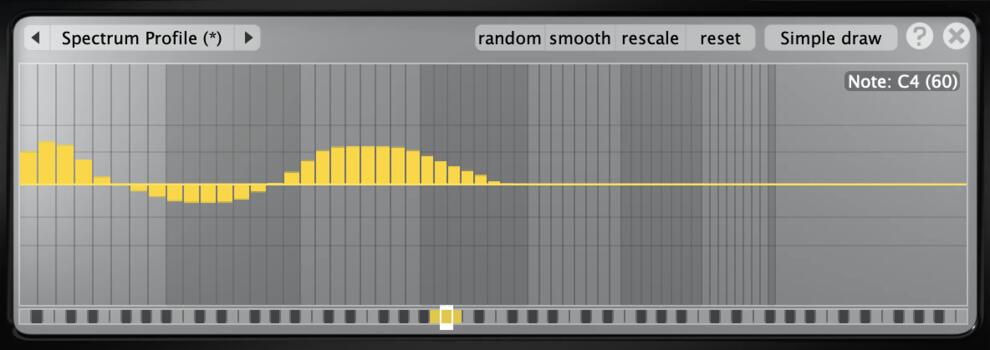
Avec trois notes de contrôle consécutives...
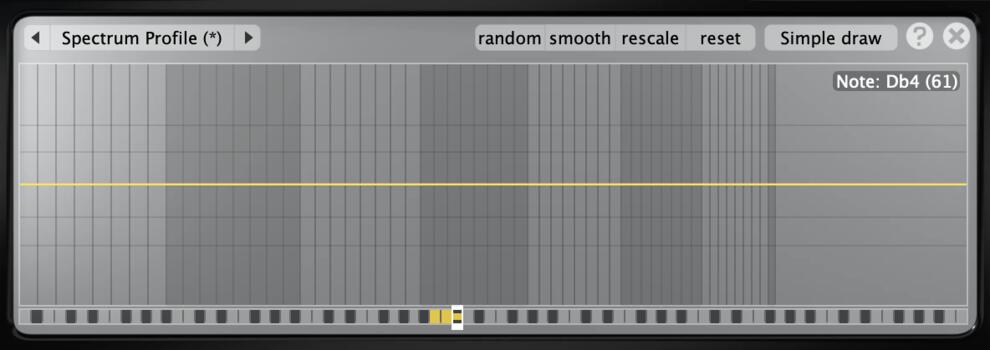
... l’on peut modifier uniquement la note centrale.
17.2.3. Exemple 3
Dans ce dernier exemple, nous avons modifié le Do central (C3) et le Do précédent (C2), et nous observons comment les notes intermédiaires sont interpolées :
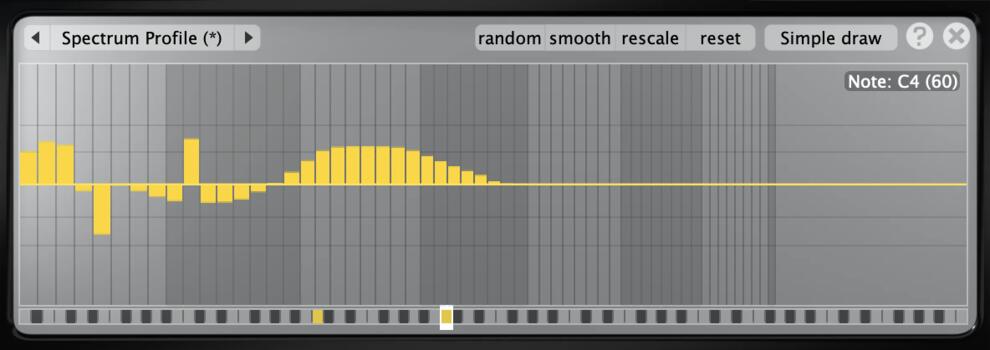
Le profil du Do central...
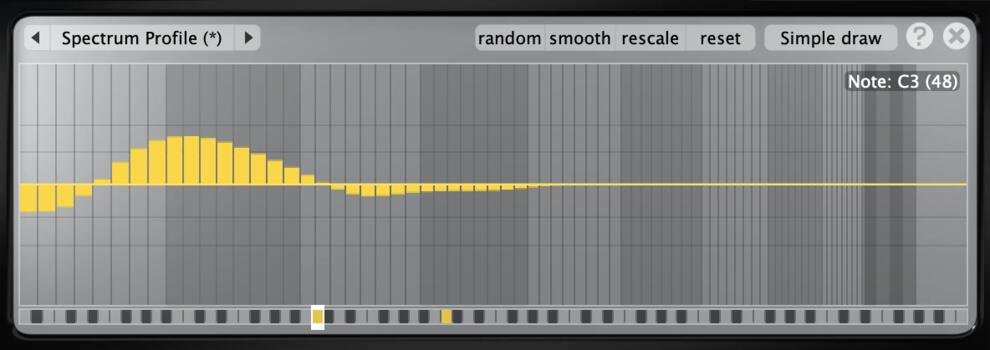
... et celui du Do précédent...
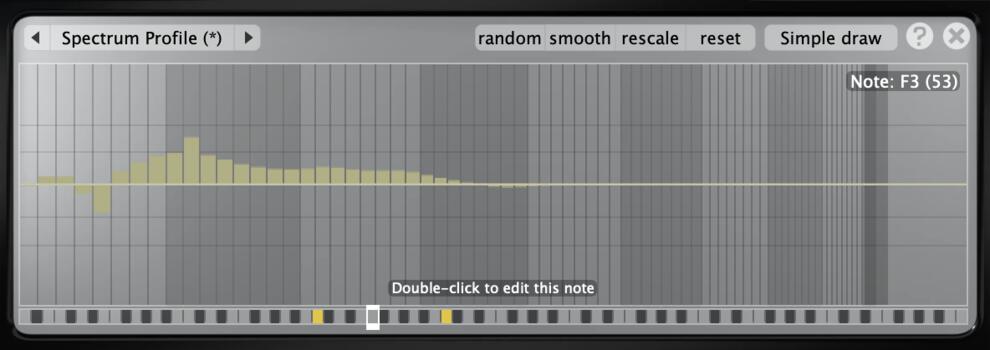
... sont interpolés sur le Fa intermédiaire.
18. Annexe : quelques tempéraments
Ci-dessous les programmes MATLAB utilisés pour construire quelques tempéraments12 proposés dans Pianoteq. En entrée : les fréquences f au tempérament égal (avec éventuel étirement des octaves) et les numéros MIDI des notes correspondantes.
%-------------------------------------------------------------------
function f = pythagore(f,MIDI)
%-------------------------------------------------------------------
delta = 3/2/2^(7/12);
ratio = delta.^[-3 -8 -1 -6 1 -4 3 -2 -7 0 -5 2];
f = f.*ratio(rem(MIDI,12)+1);
%-------------------------------------------------------------------
function f = zarlino(f,MIDI)
%-------------------------------------------------------------------
ratio2C = [1 25/24 9/8 32/27 5/4 4/3 45/32 3/2 25/16 5/3 16/9 15/8];
ratio = ratio2C./2.^((0:11)/12);
ratio = ratio/ratio(10); % leaving A unchanged
f = f.*ratio(rem(MIDI,12)+1);
%-------------------------------------------------------------------
function f = mesotonic(f,MIDI)
%-------------------------------------------------------------------
q = 5^(1/4);
ratio2C = [1 5*q^3/16 q^2/2 4*q/5 5/4 2/q 5*q^2/8 q ...
25/16 q^3/2 4*q^2/5 5*q/4];
ratio = ratio2C./2.^((0:11)/12);
ratio = ratio/ratio(10); % leaving A unchanged
f = f.*ratio(rem(MIDI,12)+1);
%-------------------------------------------------------------------
function f = welltempered(f,MIDI)
%-------------------------------------------------------------------
q = max(real(roots([1 0 0 2 -8]))); a = (128/q^5)^(1/7);
ratio2C = [1 a^2*q^5/16 q^2/2 a^4*q^5/32 q^4/4 2/a a*q^5/8 q ...
a^3*q^5/16 q^3/2 4/a^2 a*q^4/4];
ratio = ratio2C./2.^((0:11)/12);
ratio = ratio/ratio(10); % leaving A unchanged
f = f.*ratio(rem(MIDI,12)+1);
%-------------------------------------------------------------------
function f = werck(f,MIDI)
%-------------------------------------------------------------------
ratio2C = [1 256/243 1.1174 32/27 1.2528 4/3 1024/729 1.4949 ...
128/81 1.6704 16/9 1.8792];
ratio = ratio2C./2.^((0:11)/12);
ratio = ratio/ratio(10); % leaving A unchanged
f = f.*ratio(rem(MIDI,12)+1);[12] Certaines définitions de tempérament sont issues de l’ouvrage “Der Piano und Flügelbau, Herbert Junghanns, Verlag Das Musikinstrument Frankfurt/Main, 1979”
19. Lexique
| ANGLAIS | FRANCAIS |
|---|---|
| Action | Mécanique |
| Audience (perspective) | (Perspective) auditoire |
| Character | Caractère |
| Cutoff (frequency) | (Fréquence de) coupure |
| Damper | Etouffoir |
| Design | Conception |
| Direct sound duration | Durée du son direct |
| Duration | Durée |
| Enable key release noise | Bruits de fin de note actifs |
| Enable sustain pedal noise | Bruit de pédale forte actif |
| Enable damper noise | Bruits d’étouffoirs actifs |
| Global resonance | Résonance globlale |
| Hammer hardness | Dureté des marteaux |
| Hammer noise | Bruit de percussion des marteaux |
| Help | Aide |
| Impedance | Impédance |
| Keyboard | Clavier |
| MIDI channels | Canaux MIDI |
| Miscellaneous | Divers |
| Octave stretching | Etirement des octaves |
| Orchestra (perspective) | (Perspective) orchestre |
| Piano size | Dimension du piano |
| Pickup | Capteur |
| Player (perspective) | (Perspective) pianiste |
| Presets | Instruments préréglés |
| Q factor | Facteur Q |
| Random | Aléatoire |
| Redo | Refaire |
| Reverberation presets | Réverbérations préréglées |
| Room size | Dimension de la salle |
| Sample rate | Fréquence d’échantillonnage |
| Soft pedal | Pédale douce |
| Sound | Son |
| Soundboard | Table d’harmonie |
| Strike point | Point de frappe |
| Sympathetic resonance | Résonance par sympathie |
| Tuning | Accord |
| Undo | Défaire |
| Unison width | Largeur des unissons |
| Voicing | Harmonisation |
| Weight | Poids |
20. Remerciements
20.1. Mise à disposition d’instruments de musique
- Michel Armengot, France (piano électrique CP-80)
- Paul Badura-Skoda, Autriche (pianoforte Walter)
- C. Bechstein Pianoforte GmbH, Allemagne (Bechstein DG)
- Robin Bigwood, Grande Bretagne (clavecins Grimaldi, Blanchet)
- J. Blüthner Pianofortefabrik GmbH, Allemagne (Blüthner Model One)
- L. Bösendorfer Klavierfabrik GmbH, Autriche (Bösendorfer 280VC)
- Olivier Cussac, France (Rhodes MK1, Wurlitzer 200A, Clavinet Hohner D6, Piano Miniature Michelsonne)
- Pascal Gaillard, France (Steel Drum)
- Luigi Gaggero, Italie (Cimbalom Balázs Kovács)
- Marc Guilliou, France (Spacedrum, Hand Pand, Tank Drum)
- Grotrian Piano Company GmbH, Allemagne (Grotrian Concert Royal)
- Haendelhaus, Allemagne (pianoforte Schmidt)
- Kawai Musical Instruments Manufacturing Co., Ltd., Japon (Shigeru Kawai SK-EX)
- Peter Karsten, Allemagne (collection Karsten)
- Modartt SAS, France (Steinway B)
- Monique Niebisch, France (piano Erard)
- Orchestre du Capitole de Toulouse, France (célesta, glockenspiel, marimba, xylophone)
- Gilbert O'Sullivan, Grande Bretagne (piano Bechstein)
- Daniel Parisot, France (Steinway D Hambourg)
- PETROF, spol. s r.o., République Tchèque (Ant. Petrof, Petrof Mistral)
- Heinz Preiss, Kremsegg Schloss Museum, Autriche (clavicorde Neupert, Pianofortes Schöffstoss, Schantz et Graf, collection Kremsegg)
- Klaus P. Rausch, Allemagne (Electra-piano, Pianet T)
- Klaviermanufaktur Steingraeber & Söhne, Allemagne (Steingraeber E-272)
- Steinway & Sons, États-Unis (Steinway D New York)
20.2. Ingénieurs du son
- Luc Filaretos (Studio le Graal, France)
- FWL studios (Blüthner, Allemagne)
- Andreas Kaul (Steingraeber, Allemagne)
- Gerhard Kanzian (Bösendorfer, Austria)
- Matthias Kontny (Karsten collection, Allemagne)
- Laurent Minh (France)
- Herwig Preiss (Kremsegg Schloss, Austriche)
- Lauren Sclafani et Melody Hwang (Steinway New York, USA)
- Teldex Recording studio (Bechstein DG, Allemagne)
- Vaclav Vlachy (Petrof, République Tchèque)
- Matthias Wegener (Grotrian, Allemagne)
Nos remerciements les plus chaleureux à nos beta testeurs qui nous ont grandement aidés à améliorer nos instruments. Sans leur intense participation, leurs critiques constructives et leurs conseils éclairés, Pianoteq ne serait pas devenu le magnifique instrument que vous avez sous les doigts.
Tous nos remerciements également à nos clients et distributeurs pour leur engagement, ainsi qu’à tous ceux qui nous ont aidé en nous faisant par de leurs avis et leurs conseils.
20.3. Société
La société MODARTT développe et fournit matériels, logiciels et conseils dans le domaine des applications technologiques et artistiques. MODARTT soutient également le projet KIViR (restauration virtuelle d’instruments historiques), qui a pour objet de mettre à la disposition des musiciens des copies virtuelles d’instruments historiques. Visitez notre site internet www.modartt.com pour plus d’information.
20.4. Auteurs
- Pianoteq : Philippe Guillaume et Julien Pommier
- Graphisme : Richard Baracetti et Guillaume Joly
- Interface Utilisateur : Guillaume Joly
- Manuel : Niclas Fogwall et Philippe Guillaume
- Relecture : Gilles Paris et Robin Tournemenne
21. Propriété intellectuelle
- Pianoteq est une marque déposée de MODARTT S.A.S., 9, avenue de l’Europe, 31520 Ramonville Saint Agne, France.
- Brevet : US 7,915,515 B2, Europe 07.823284.0/2047455, Japon 5261385, Chine ZL200780022703.2.
- Cubase, ASIO et VST sont des marques déposées de Steinberg Media Technologies GmbH
- Le logo Audio Units est une marque déposée de Apple Computer, Inc.
- FFTPACK v4. Copyright (c) 2004 the University Corporation for Atmospheric Research ("UCAR"). All rights reserved. Developed by NCAR's Computational and Information Systems Laboratory, UCAR, www.cisl.ucar.edu.
- Redistribution and use of the Software in source and binary forms, with or without modification, is permitted provided that the following conditions are met:
- Neither the names of NCAR's Computational and Information Systems Laboratory, the University Corporation for Atmospheric Research, nor the names of its sponsors or contributors may be used to endorse or promote products derived from this Software without specific prior written permission.
- Redistributions of source code must retain the above copyright notices, this list of conditions, and the disclaimer below.
- Redistributions in binary form must reproduce the above copyright notice, this list of conditions, and the disclaimer below in the documentation and/or other materials provided with the distribution.
- THIS SOFTWARE IS PROVIDED "AS IS", WITHOUT WARRANTY OF ANY KIND, EXPRESS OR IMPLIED, INCLUDING, BUT NOT LIMITED TO THE WARRANTIES OF MERCHANTABILITY, FITNESS FOR A PARTICULAR PURPOSE AND NONINFRINGEMENT. IN NO EVENT SHALL THE CONTRIBUTORS OR COPYRIGHT HOLDERS BE LIABLE FOR ANY CLAIM, INDIRECT, INCIDENTAL, SPECIAL, EXEMPLARY, OR CONSEQUENTIAL DAMAGES OR OTHER LIABILITY, WHETHER IN AN ACTION OF CONTRACT, TORT OR OTHERWISE, ARISING FROM, OUT OF OR IN CONNECTION WITH THE SOFTWARE OR THE USE OR OTHER DEALINGS WITH THE SOFTWARE.
- WEBP. Copyright (c) 2010, Google Inc. All rights reserved.
- Redistribution and use in source and binary forms, with or without modification, are permitted provided that the following conditions are met:
- Redistributions of source code must retain the above copyright notice, this list of conditions and the following disclaimer.
- Redistributions in binary form must reproduce the above copyright notice, this list of conditions and the following disclaimer in the documentation and/or other materials provided with the distribution.
- Neither the name of Google nor the names of its contributors may be used to endorse or promote products derived from this software without specific prior written permission.
- THIS SOFTWARE IS PROVIDED BY THE COPYRIGHT HOLDERS AND CONTRIBUTORS "AS IS" AND ANY EXPRESS OR IMPLIED WARRANTIES, INCLUDING, BUT NOT LIMITED TO, THE IMPLIED WARRANTIES OF MERCHANTABILITY AND FITNESS FOR A PARTICULAR PURPOSE ARE DISCLAIMED. IN NO EVENT SHALL THE COPYRIGHT HOLDER OR CONTRIBUTORS BE LIABLE FOR ANY DIRECT, INDIRECT, INCIDENTAL, SPECIAL, EXEMPLARY, OR CONSEQUENTIAL DAMAGES (INCLUDING, BUT NOT LIMITED TO, PROCUREMENT OF SUBSTITUTE GOODS OR SERVICES; LOSS OF USE, DATA, OR PROFITS; OR BUSINESS INTERRUPTION) HOWEVER CAUSED AND ON ANY THEORY OF LIABILITY, WHETHER IN CONTRACT, STRICT LIABILITY, OR TORT (INCLUDING NEGLIGENCE OR OTHERWISE) ARISING IN ANY WAY OUT OF THE USE OF THIS SOFTWARE, EVEN IF ADVISED OF THE POSSIBILITY OF SUCH DAMAGE.
- LIBJPEG. This software is based in part on the work of the Independent JPEG Group.
- LAME 32bits version 3.99.5
- Copyright (c) 1999-2011 by The LAME Project
- Copyright (c) 1999,2000,2001 by Mark Taylor
- Copyright (c) 1998 by Michael Cheng
- Copyright (c) 1995,1996,1997 by Michael Hipp: mpglib
Tous les noms de produits et marques mentionnées le sont uniquement pour des raisons d’identification et demeurent la propriété de leurs déposants respectifs.